Все способы:
Способ 1: Стандартные «Настройки» MIUI
Остановить работу встроенных в управляющую всеми смартфонами Xiaomi (Mi, Redmi, POCO) прошивку MIUI и сторонних приложений возможно несколькими способами, а первым мы рассмотрим самый простой и в общем-то очевидный из них, — так, как это предполагается разработчиками операционной системы. Сразу отметим, что следующая инструкция не приведёт к отключению приложений в полном смысле этого понятия, но при этом нередко оказывается достаточной для достижения конечных целей пользователя.
- Коснувшись выполненной в виде шестерёнки или её схематического изображения иконки на одном из «Домашних экранов» MIUI (либо тапнув значок «Гайка» в «Центре управления» ОС), откройте «Настройки» смартфона Xiaomi.
- Прокрутите перечень категорий параметров системы, найдите и откройте «Приложения», затем нажмите «Все приложения».
Далее вызовите меню открывшегося средства (три точки вверху справа экрана), коснитесь «Показать все приложения» — это делается с целью получения доступа к системным процессам MIUI.
- Пролистывая перечень или воспользовавшись полем поиска вверху страницы,
найдите целевое к отключению приложение, нажмите на его наименование.
- Переместитесь в нижнюю часть страницы «О приложении», нажмите на элемент «Закрыть», а затем подтвердите прочтение предупреждения системы о возможных последствиях принудительной остановки софта.
- В результате приложение выключится, то есть перестанет использовать оперативную память устройства до момента, пока вы его не запустите вручную или система это не сделает автоматически. Чтобы исключить запуск остановленного софта после перезагрузки девайса, прокрутите страницу вверх, деактивируйте опцию «Автозапуск» (если таковая имеется и включена).
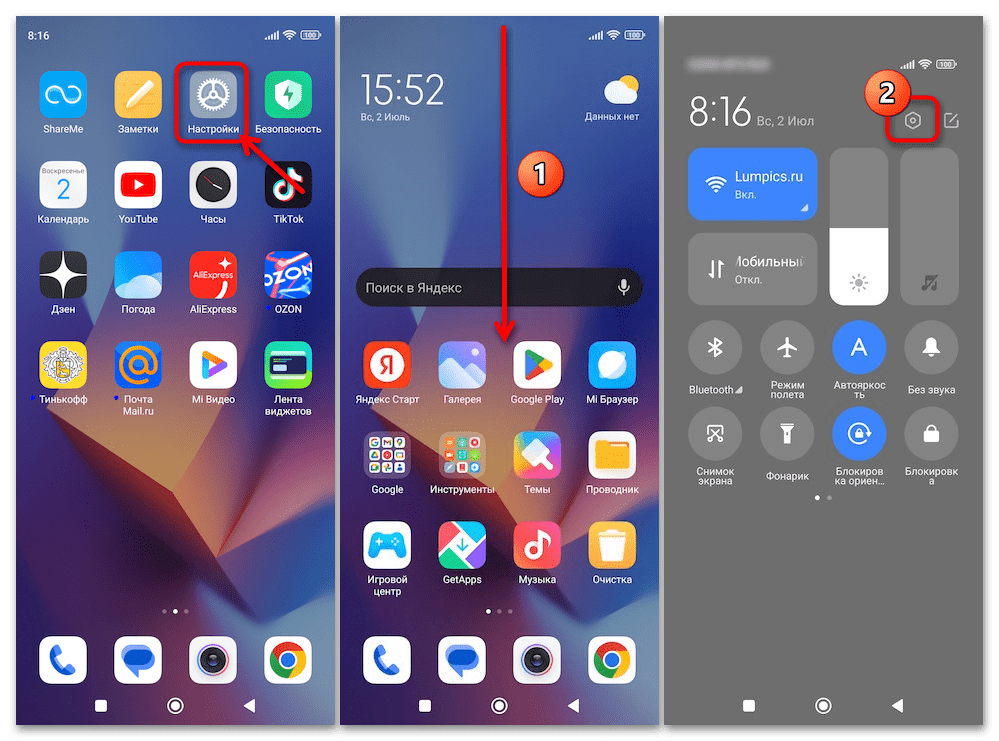
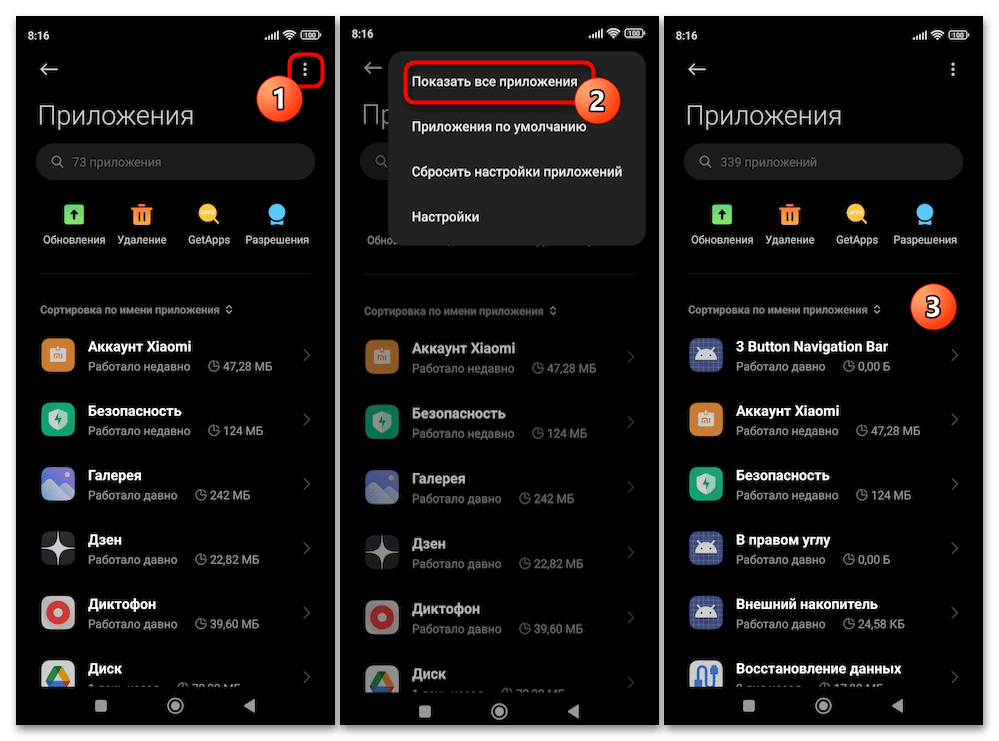
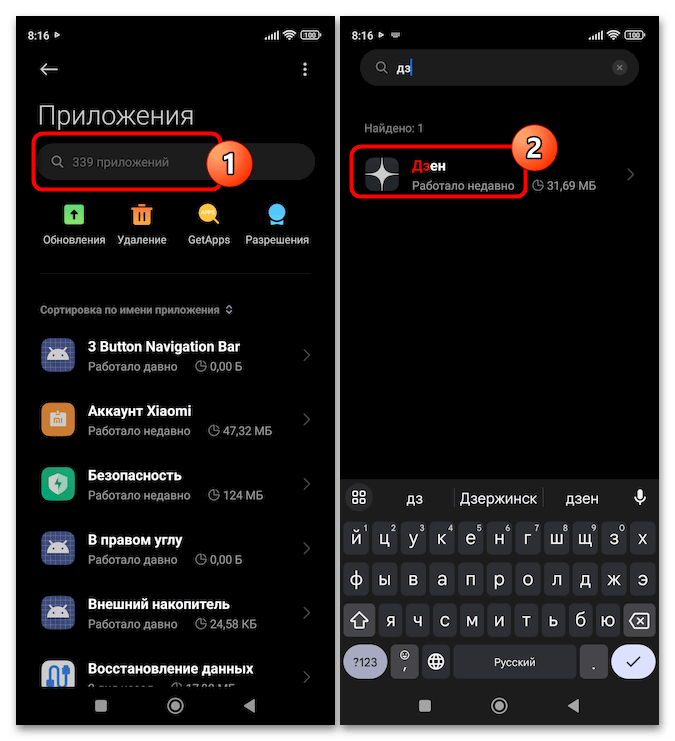
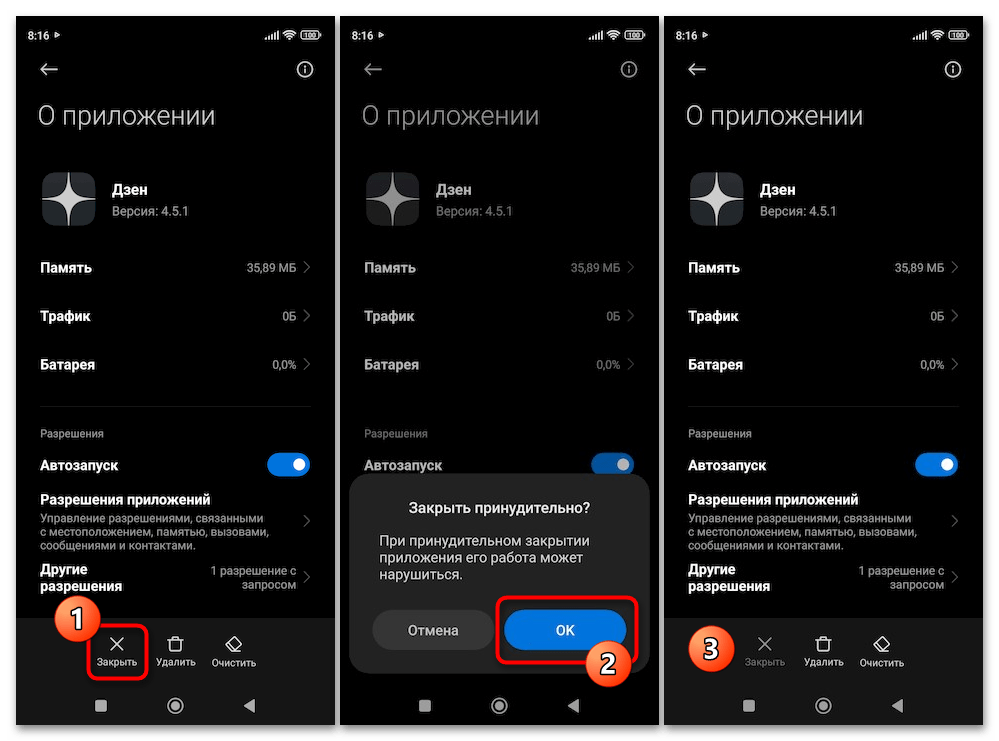
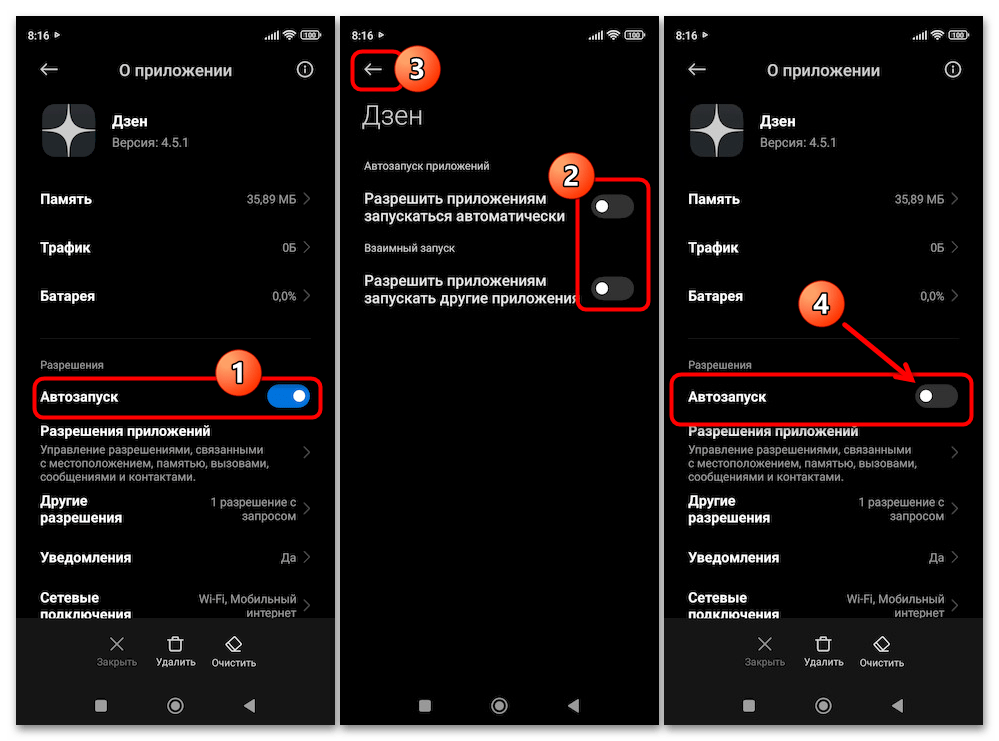
Способ 2: Google Play Маркет
Отключение приложений на Android-девайсах Xiaomi в полном смысле этого понятия (то есть обеспечение ситуации, когда ненужный, но неудаляемый без серьёзного вмешательства в ОС софт перестаёт функционировать, расходовать ресурсы устройства и в целом каким-либо образом проявлять своё присутствие на последнем) выполним имеющимися в MIUI, но по умолчанию скрытыми от пользователя средствами. Речь идёт об особой странице управления приложениями в «Настройках» операционки, а наиболее универсальный (с точки зрения версии системного ПО и других характеристик смартфона) способ получить к ней доступ реализуется средствами Google Play Маркета.
- Запустите приложение Google Play, нажмите на значок «Профиль» в правом верхнем углу экрана.
- В отобразившемся меню тапните «Справка/отзыв», затем коснитесь наименования материала «Как удалять и отключать неиспользуемые приложения в Android» в перечне «Популярные справочные ресурсы».
Если указанный материал на странице «Справка» не отображается, введите его название в поле «Поиск по справке», тапните «Найти» и затем откройте из предоставленных сервисом поисковых результатов.
- Переместитесь в раздел «Как удалить приложения, установленные вами» отобразившейся на экране смартфона справочной статьи, тапните по первому здесь пункту — ссылке «Нажмите, чтобы перейти в настройки приложений».
- В результате прохождения предложенного выше пути откроется, если можно так выразиться, «особенная» страница «Все приложения» в «Настройках» операционной системы смартфона Xiaomi.
Тапните «Ещё» внизу, выберите «Показать системные процессы» в отобразившемся меню. После этого список софта на экране расширится, и вы сможете приступить к отключению всего ненужного.
- Пролистывая перечень, отыщите предполагаемое к отключению приложение или сервис, нажмите на его наименование.
- Вверху открывшейся страницы тапните по кнопке «Отключить», затем подтвердите запрос операционки, коснувшись «Отключить приложение». По сути, с «заморозкой» отдельного софта на этом всё.
- Далее, тапнув по расположенной вверху слева стрелке «Назад» вернитесь к списку приложений и отключите другие запланированные к такой операции программные средства. Завершив отключение всего ненужного вам софта, закройте «Настройки» MIUI.

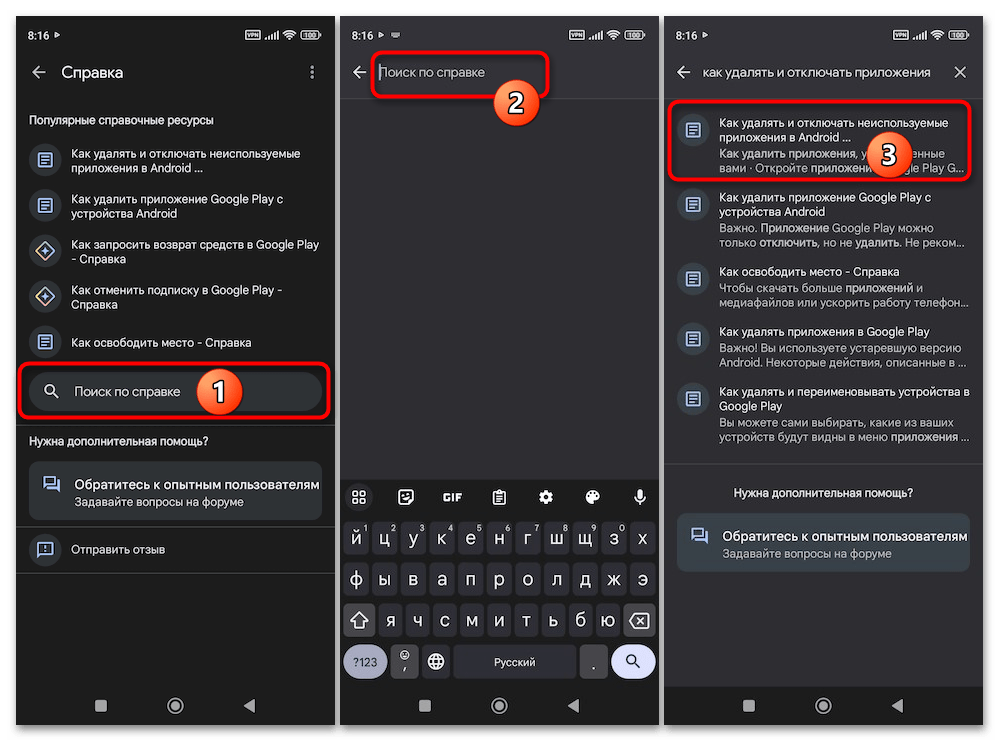

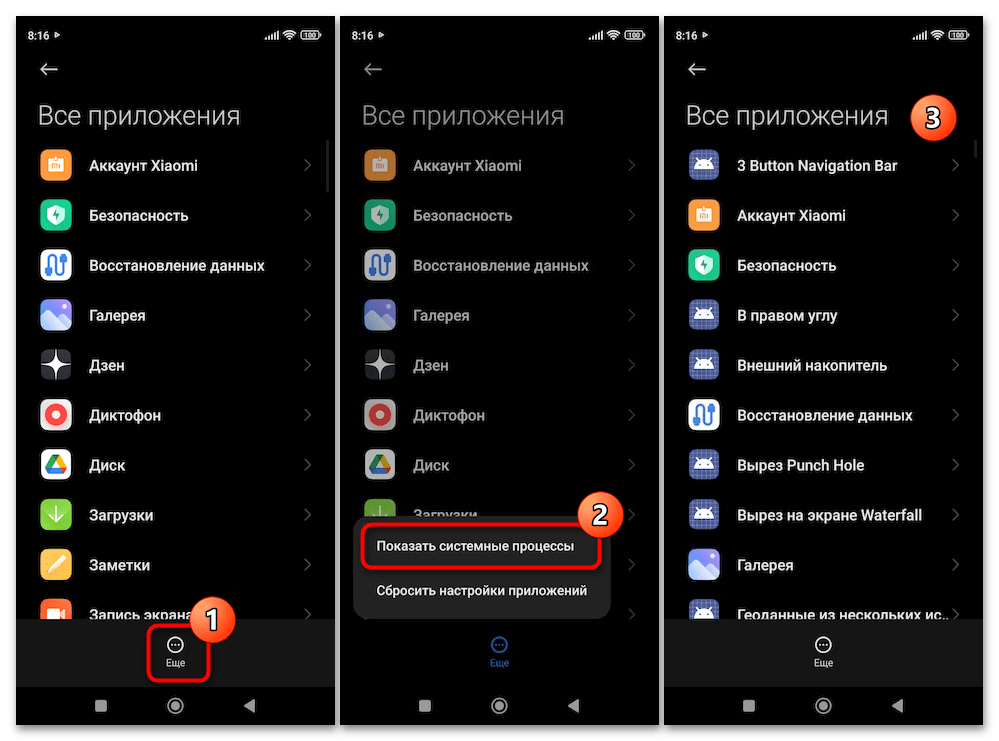
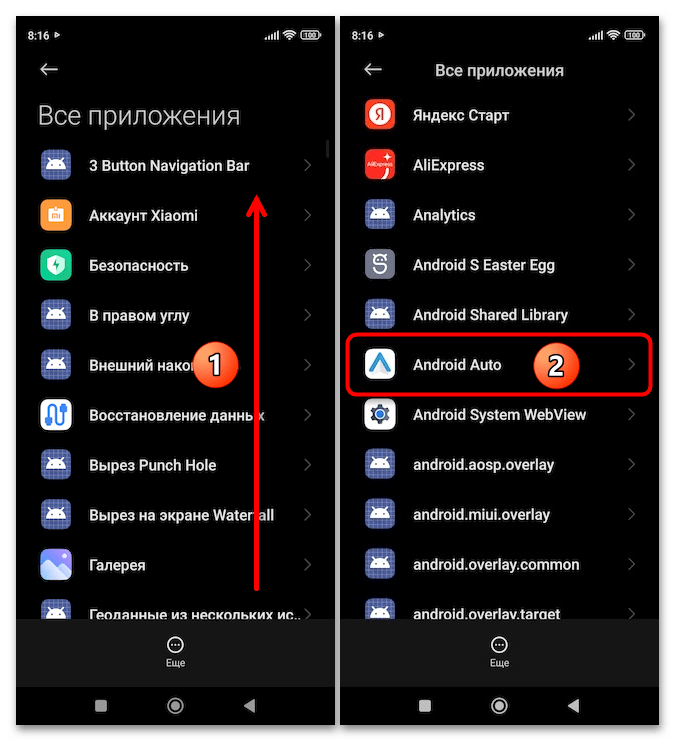
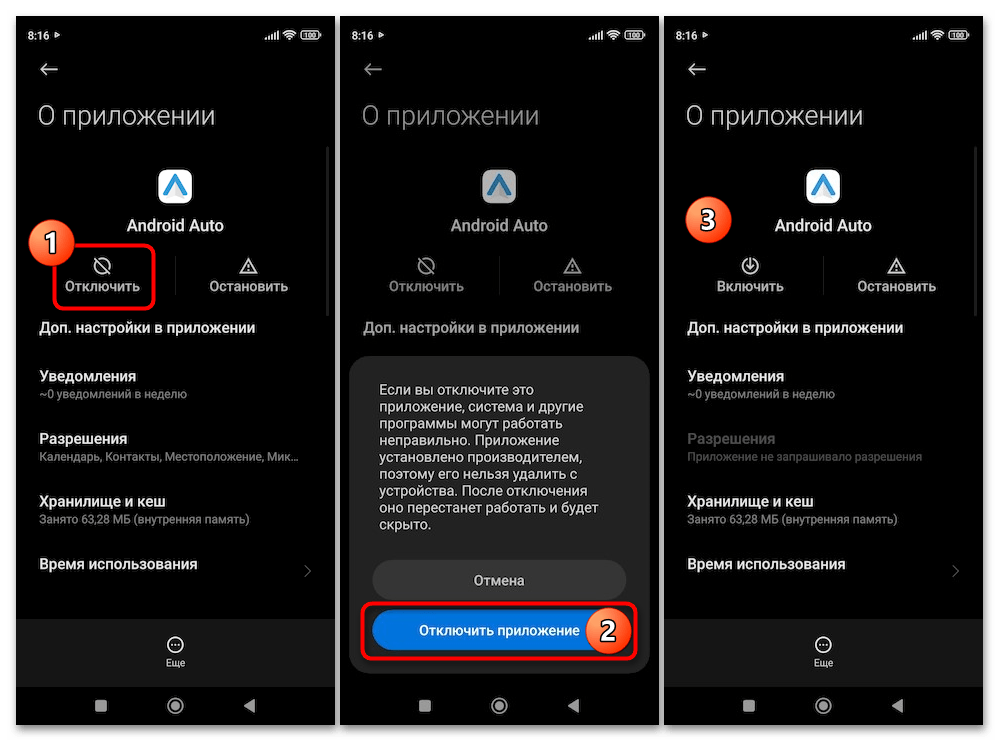
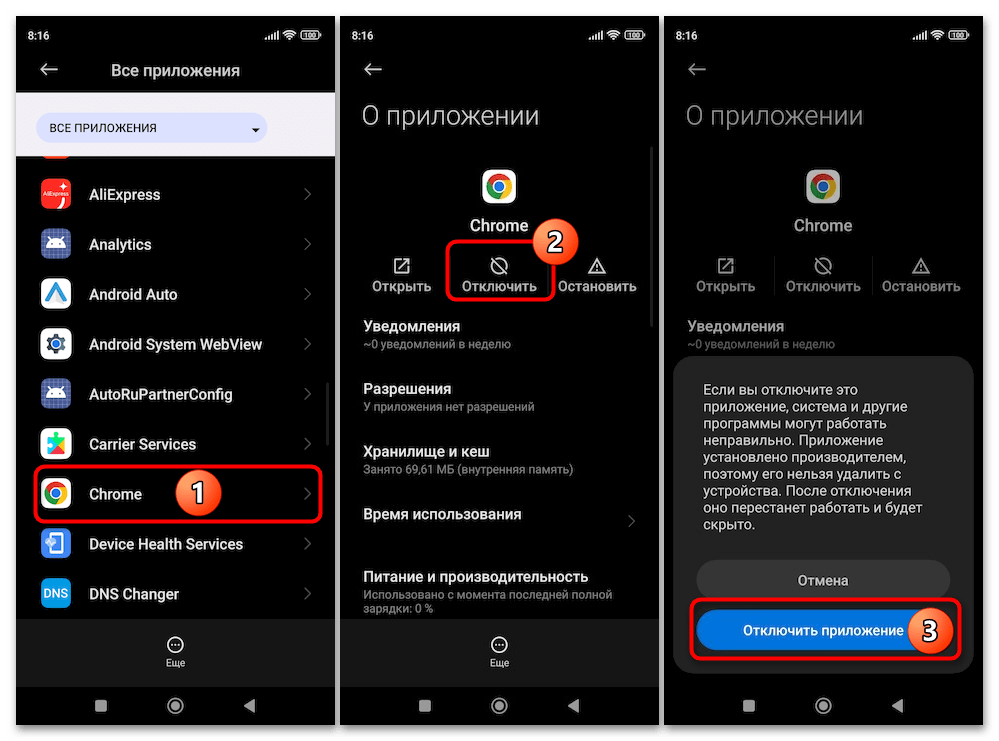
На всякий случай отметим, что отключение приложений на Xiaomi с помощью вышеописанной, по умолчанию скрытой страницы в «Настройках» MIUI (как, впрочем, и другими методами) – полностью и очень легко обратимая процедура. Если потребуется включить отключённый софт вновь:
- Перейдите на рассмотренный выше в инструкции экран управления софтом, коснитесь отображающегося при наличии в системе деактивированных программных средств раскрывающийся список «ВСЕ ПРИЛОЖЕНИЯ» вверху, выберите «ОТКЛЮЧЁННЫЕ ПРИЛОЖЕНИЯ».
- Коснитесь наименования отключённого средства, нажмите «Включить» на следующей странице.
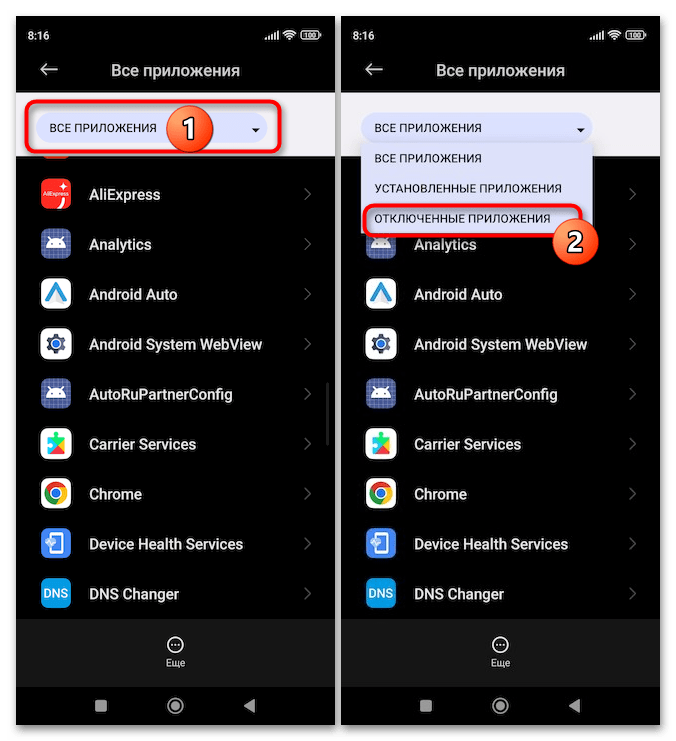

Способ 3: «Доступ ко всем файлам»
Следующий путь к открытию страницы управления приложениями в MIUI с возможностью отключения первых намного короче, нежели описанный в предыдущем разделе этой статьи, не требует доступа к сервисам Google, но возможен он только на смартфонах Xiaomi с Android версии 11 и выше.
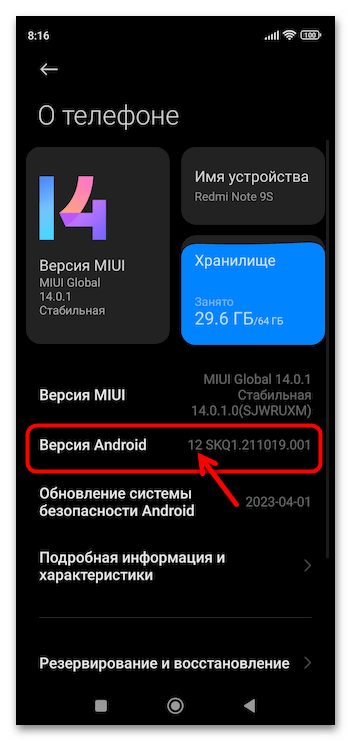
Читайте также: Как узнать версию управляющей смартфоном ОС Android
- Откройте «Настройки» MIUI, тапните по полю «Поиск настроек» над списком категорий параметров ОС.
- Напишите текст
Доступ ко всем файламс виртуальной клавиатуры, немного подождите, а затем нажмите на точно соответствующий запросу результат поиска. - На этом наша цель окажется фактически достигнутой — откроется страница управления приложениями в «Настройках» операционки, позволяющая, среди прочего, отключать софт.
Коснитесь «Ещё» внизу экрана, вызовите функцию «Показать системные процессы». Далее можете приступать к непосредственному отключению приложений, описанным в пунктах №№5-8 предыдущей в этой статье инструкции
образом.

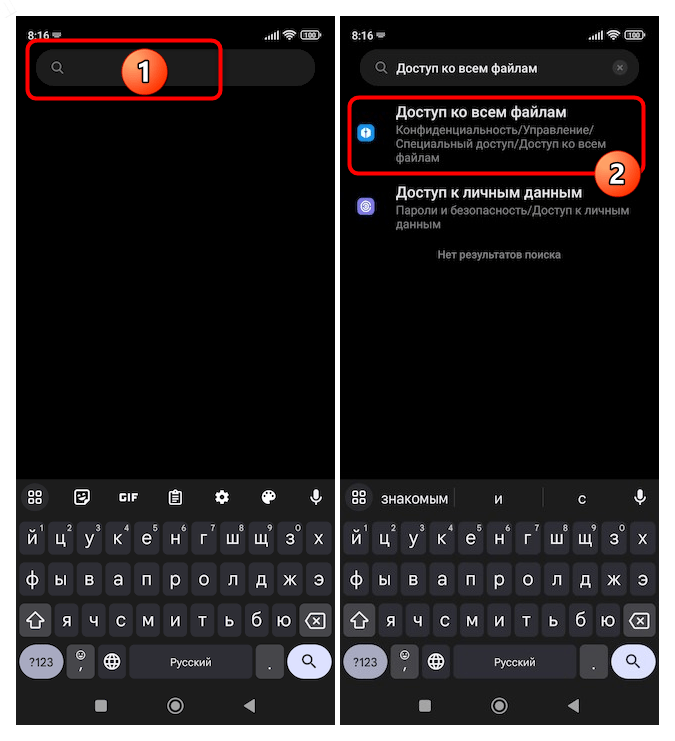
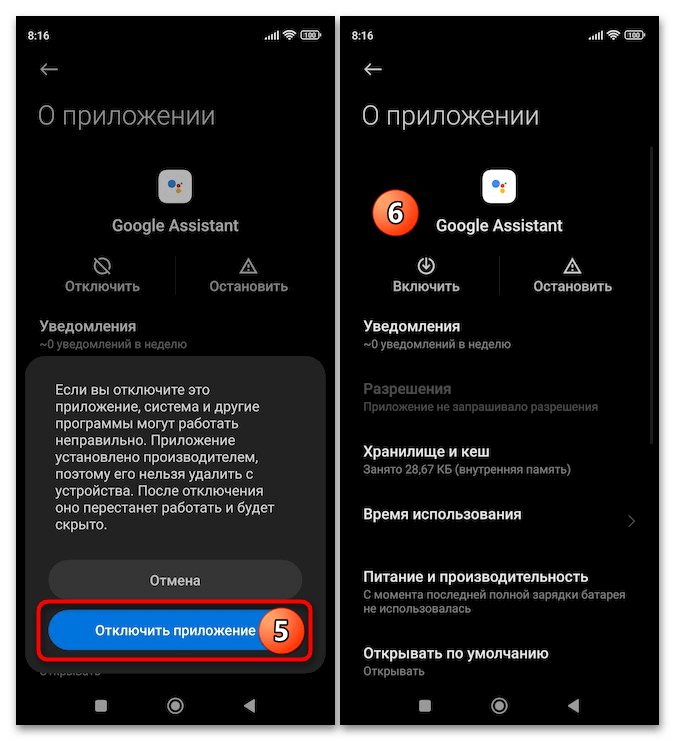
Способ 4: Сторонний мобильный софт
В Google Play Маркете и других магазинах представлено довольно большое число программных инструментов, способных обеспечить быстрый доступ к уже дважды рассмотренной выше (Способы 2 и 3), по умолчанию скрытой в MIUI странице «Все приложения», средствами которой и осуществляется решение нашей задачи. Далее рассказано о скачивании и использовании Activity Launcher.
Activity Launcher от Adam Szalkowski позволяет не только переместится на скрытую по умолчанию страницу управления приложениями в «Настройках» MIUI, но также создать ярлык для её быстрого открытия на одном из «Домашних экранов» устройства Xiaomi.
- Перейдите по предложенной выше ссылке и скачайте приложение Запуск Activity из Гугл Плей Маркета на девайс Xiaomi.
Другой вариант получения рассматриваемого инструмента – из входящего в комплект поставки ОС MIUI каталога мобильного софта Xiaomi GetApps. Откройте указанный магазин, введите запрос
Activity Launcherв поле поиска, переместитесь на страницу продукта.Далее тапните «Установить», а затем дождитесь завершения скачивания и инсталляции средства на устройство.
Читайте также: Установка приложений на Android-девайса без Google Play Маркета
- Откройте Activity Launcher, тапните «ОК» в окошке «Disclaimer». Немного подождите, пока приложение завершит анализ операционной системы смартфона.
- Нажмите на значок «Поиск» вверху справа экрана средства, введите запрос
Все приложения. Среди результатов поиска присутствует пункт с описанием «com.android.settings.Settings$ManageApplicationActivity» — он и является нашей целью при решении озвученной в заголовке этой статьи задачи. - Чтобы просто открыть нужную для решения нашей текущей задачи страницу управления приложениями в «Настройках» МИЮАЙ, нажмите на указанный пункт в списке на экране Активити Лаунчер.
С целью создания ярлыка для запуска средства управления приложениями нажмите на три точки справа в области «com.android.settings.Settings$ManageApplicationActivity», выберите «Create shortcut» в отобразившемся меню.
- Фактически всё, можно закрывать Activity Launcher. Теперь на одном из «Домашних экранов» устройства присутствует новый элемент, — тапнув по нему, вы сразу откроете страницу «Настроек» операционной системы, с которой осуществим переход к отключению того или иного приложения и других манипуляций в его отношении (см. пункты №№5-8 рекомендаций «Способ 2» выше в этом материале).
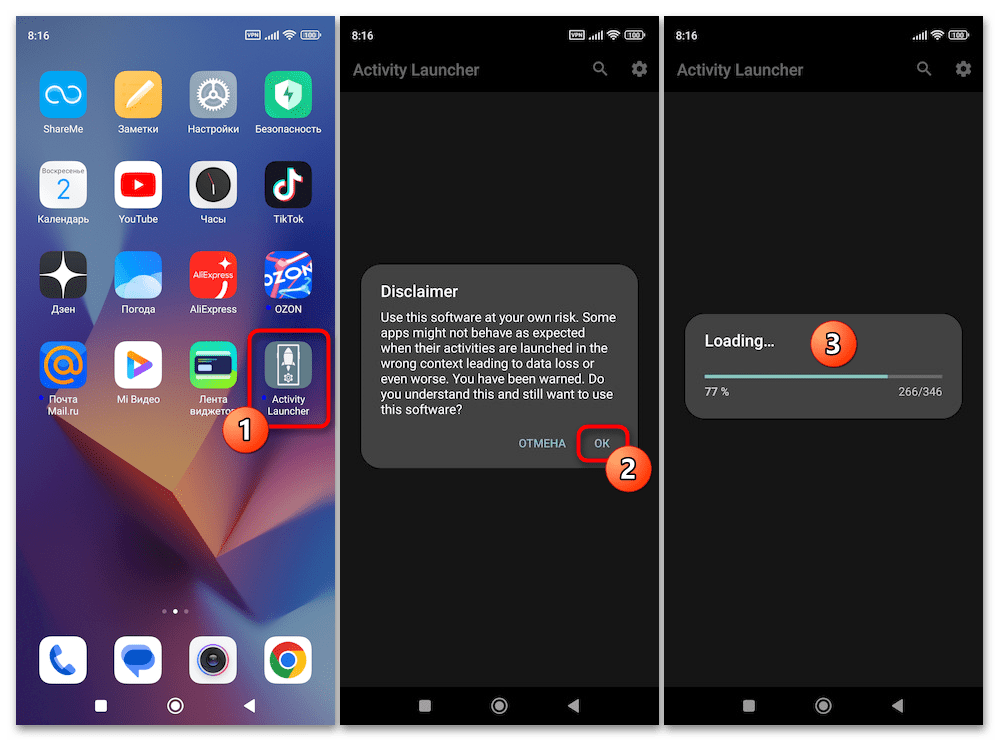
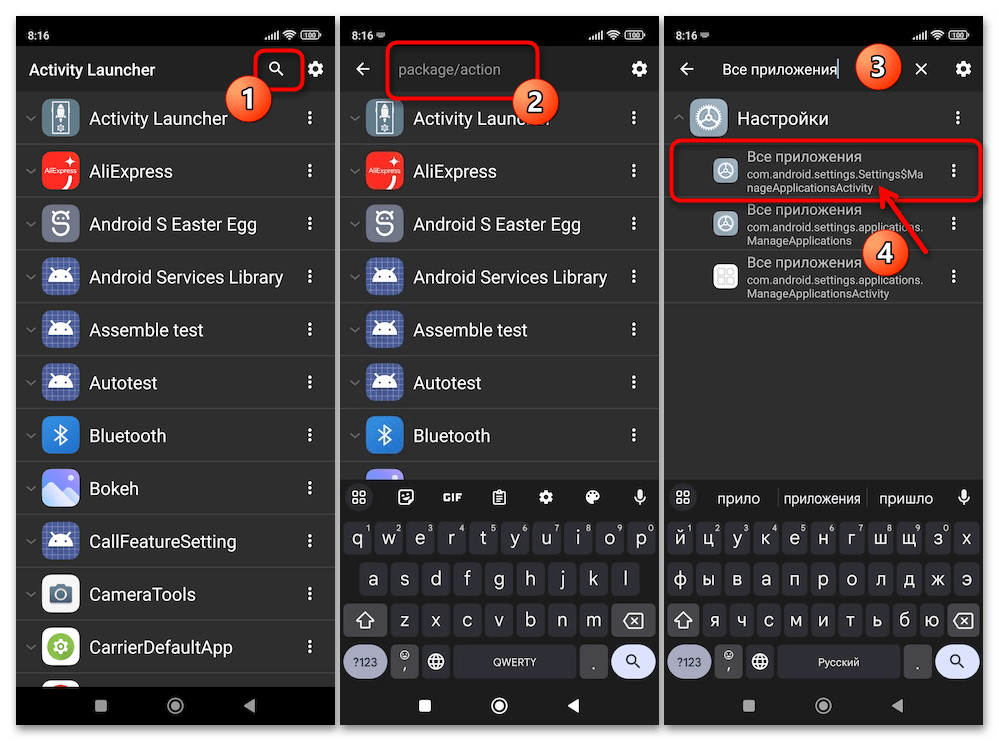

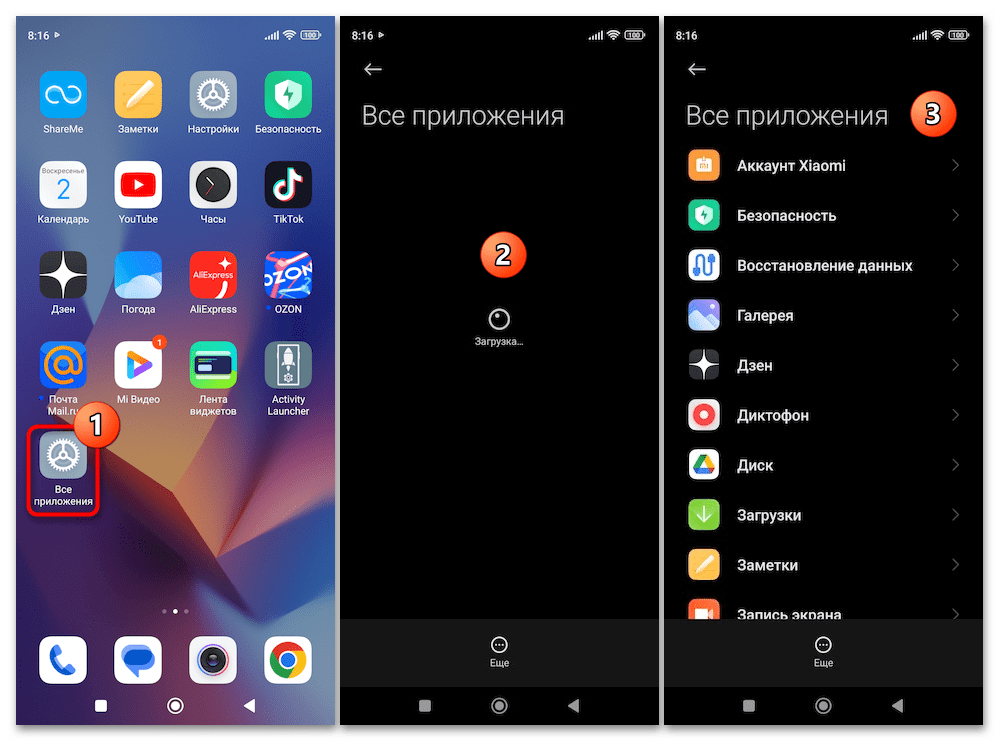
Способ 5: Компьютер
Использование Windows-ПК как платформы для запуска и функционирования инструментария, позволяющего производить различное вмешательство в работу системного ПО смартфонов Xiaomi, в том числе отключение и удаление предустановленного на них софта, — конечно, более хлопотный подход, нежели предложенные выше. Однако эксплуатация десктопных программ часто оказывается удобнее, нагляднее и эффективнее.
Вариант 1: Xiaomi ADB Fastboot Tools
Xiaomi ADB Fastboot Tools (XAFT) — созданный и распространяемый энтузиастами инструмент для работы с программной частью Android-девайсов Xiaomi, практически полностью заменяющий собой консольные утилиты ADB/Fastboot и устраняющий необходимость ввода с ПК текстовых команд для выполнения той или иной манипуляции в среде MIUI. С целью отключения мобильных приложений применяется следующим образом.
- Перед использованием Xiaomi ADB Fastboot Tools необходимо учесть, что Windows-версия данного решения требует для своего запуска наличия в системе компонентов Java. Таким образом, если это ещё не сделано, скачайте и установите Oracle Java (или OpenJDK) на свой ПК.
Подробнее:
Установка Java Development Kit (JDK) x64 в Windows 11
Установка JDK (Java Development Kit) на компьютер под управлением Windows 10 - Перейдите по ссылке перед этой инструкцией на доступную в рамках ресурса GitHub страницу Xiaomi ADB Fastboot Tools. Переместитесь в правую часть страницы, кликните «Latest» в секции «Realeases».
- На открывшейся странице кликните по ссылке «XiaomiADBFastbootTools.jar» в таблице «Assets». Это инициирует скачивание исполняемого файла программы, сохраните его на диске ПК.
- Запустите программу путём открытия полученного на предыдущем шаге файла XiaomiADBFastbootTools.jar средствами Проводника Windows.
- При первом запуске Сяоми АДБ Фастбут Тулс автоматически выполнит подготовительные к дальнейшей работе манипуляции. Ничего не предпринимайте, дождитесь пока средство перейдёт в режим ожидания подключения девайса – в области «Status» появится надпись «Looking for devices…».
- На смартфоне активируйте особый режим его работы — «Отладка по USB». Данная процедура подробно описана в уже опубликованном на нашем сайте материале.
Подробнее: Активация режима «Отладка по USB» на смартфонах Xiaomi (Mi, Redmi, POCO)
- Подключите смартфон к USB-порту компьютера, немного подождите и подтвердите запрос «Отладка по USB» на экране мобильного девайса. В качестве режима USB-подключения выберите «Передача файлов».
- В результате установки сопряжения с мобильным устройством XAFT отобразит его серийный номер и кодовое имя в блоке «Device INFO», а также запись «Device connected in ADB mode!» в секции «Status». После этого можно приступать к реализации поставленной цели – отключению Android-приложений.
- Не меняя режим работы Xiaomi ADB Fastboot Tools с «ADB», переместитесь на вкладку «Disabler».
- Отметьте галочками все приложения, которые необходимо отключить на смартфоне,
затем кликните по кнопке «Disable!» внизу окна XAFT, под перечнем мобильного софта.
- Подтвердите собственные намерения, щёлкнув «Yes» в окошке «A you sure you want to proceed».
- Далее ожидайте, пока программа выполнит процедуру отключения всего выбранного вами мобильного софта. По завершении процесса в поле «Status» слева окна Xiaomi ADB Fastboot Tools отобразится оповещение «Done!», а также станет доступным к просмотру отчёт о результатах манипуляций в отношении каждого мобильного приложения. На этом всё, можно закрывать программу и отсоединять смартфон от компьютера.
- На всякий случай, опишем процедуру включения отключённых приложений через XAFT, — выполнить это несложно:
- Откройте программу и подсоедините к ней девайс с включённой «Отладкой по USB». После этого переместитесь на вкладку «Enabler».
- Поставьте отметки в чекбоксах слева от наименований включаемых приложений на смартфоне, а затем кликните по кнопке «Enable!»
и подтвердите запрос XAFT.
- Дождитесь завершения операции, после чего отключите смартфон от ПК и закройте Xiaomi ADB Fastboot Tools.
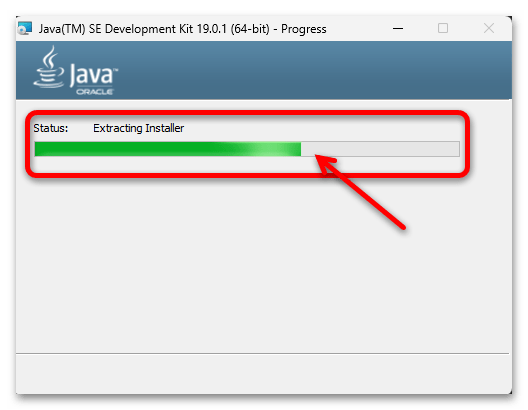

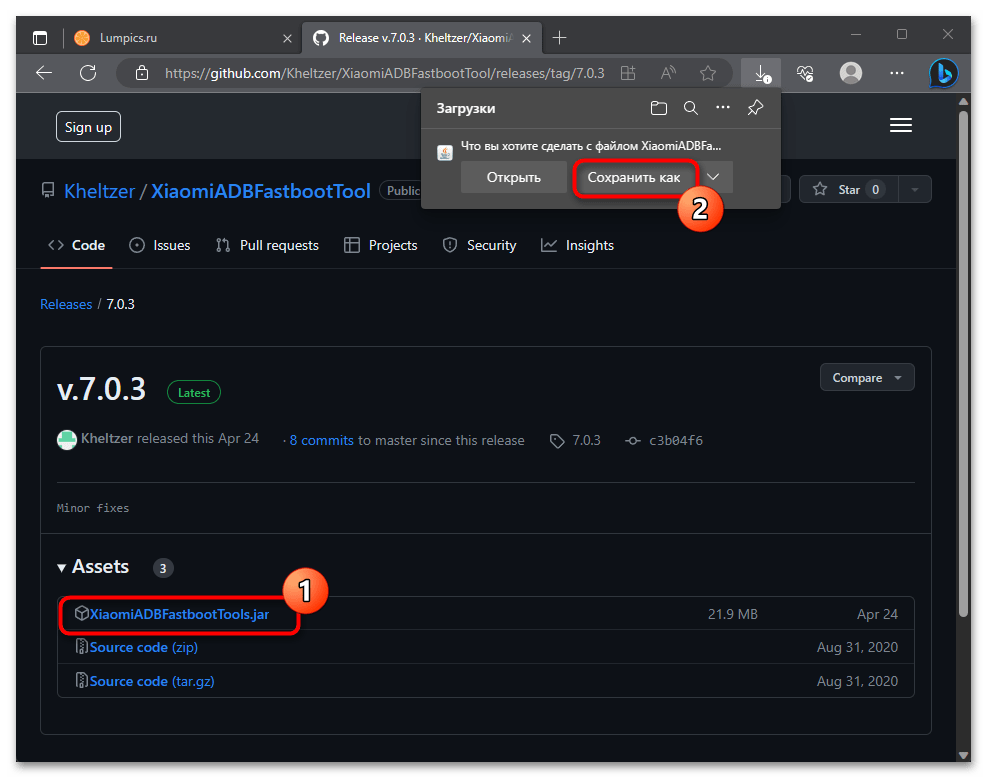
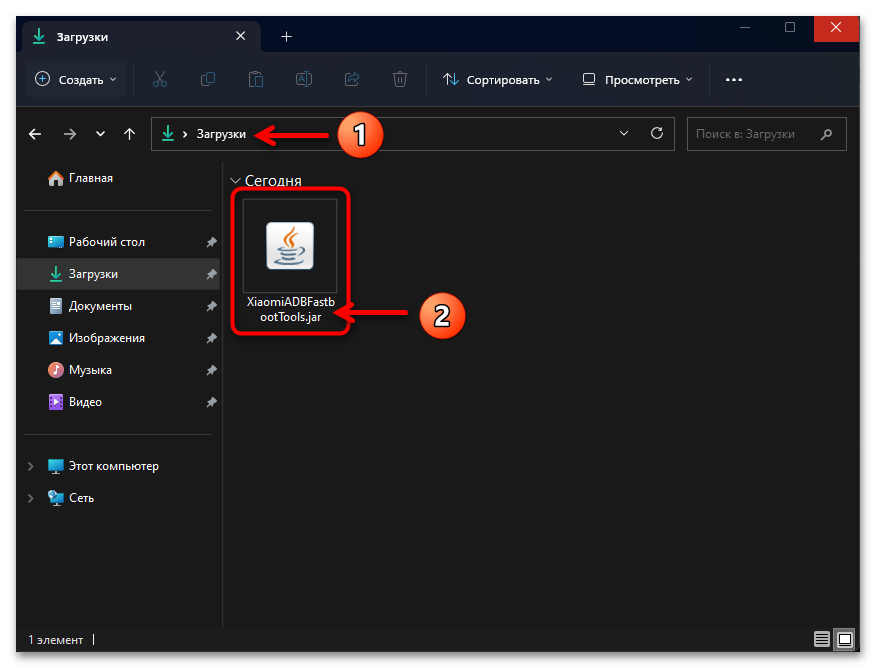
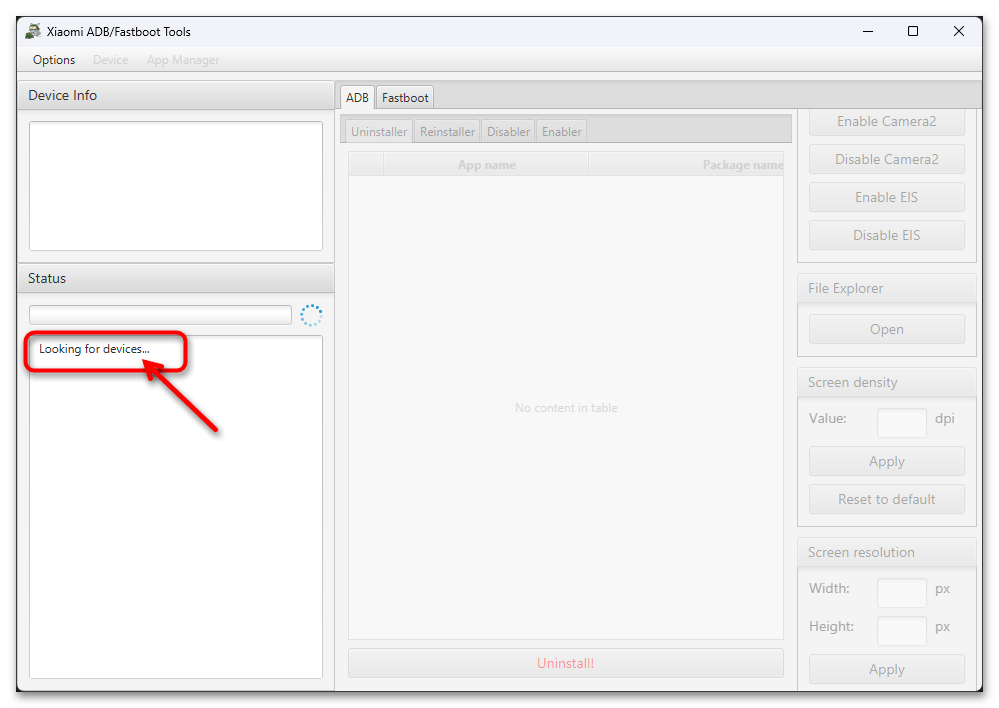

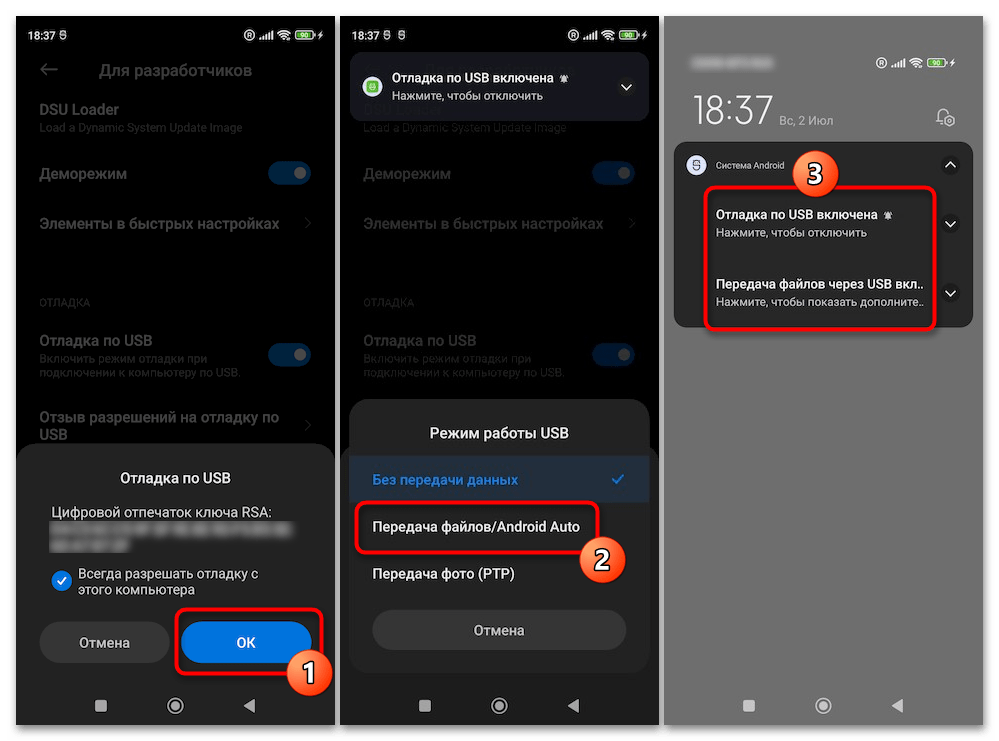
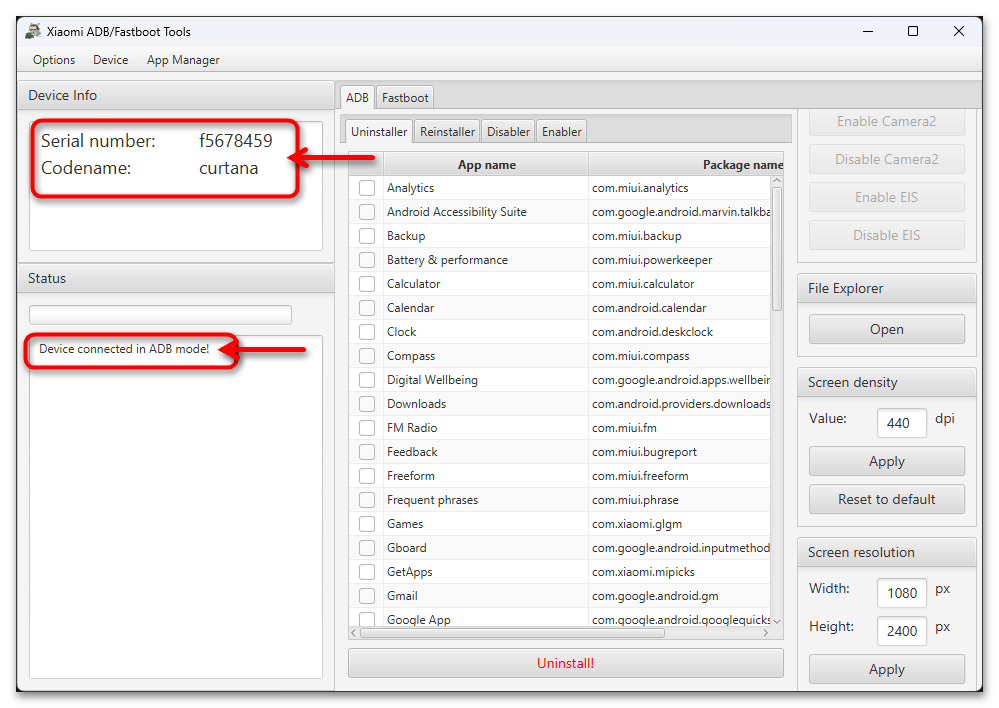
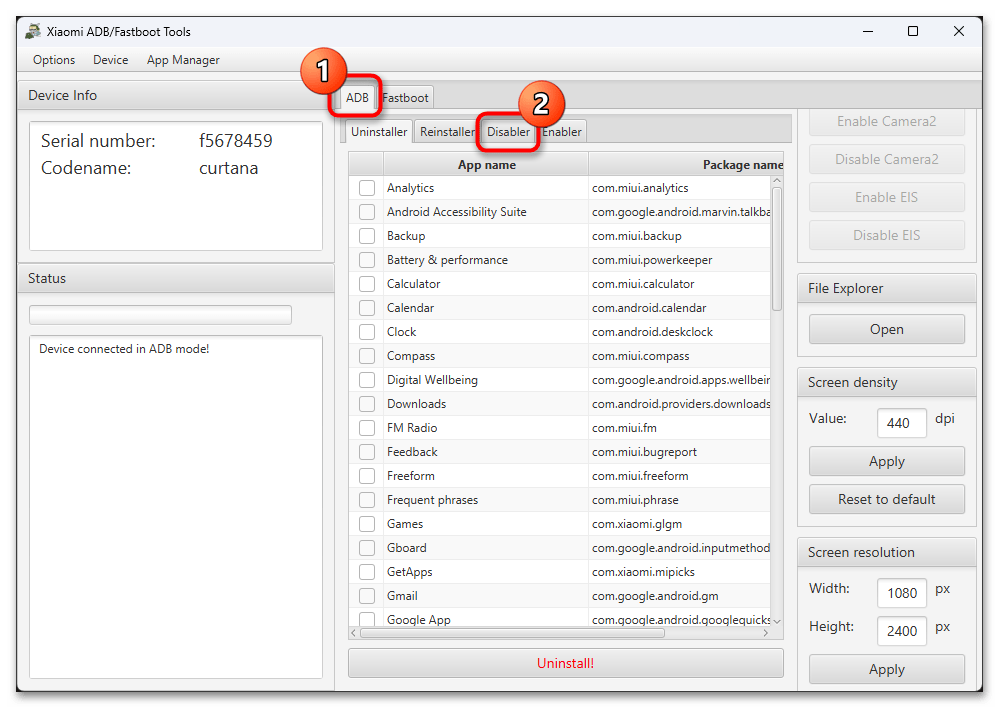
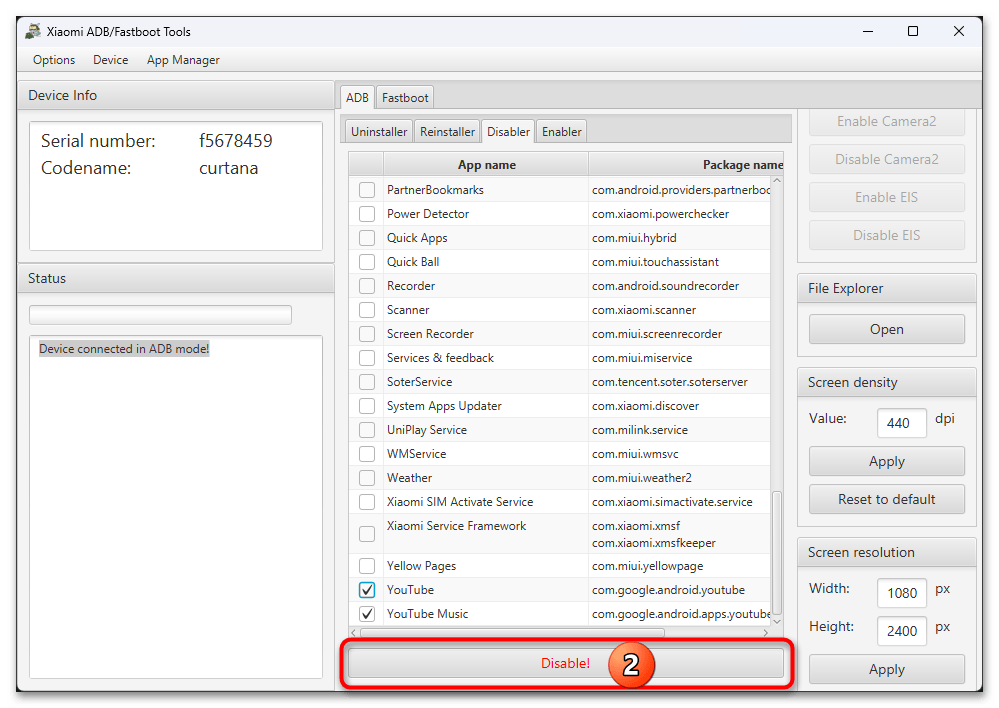
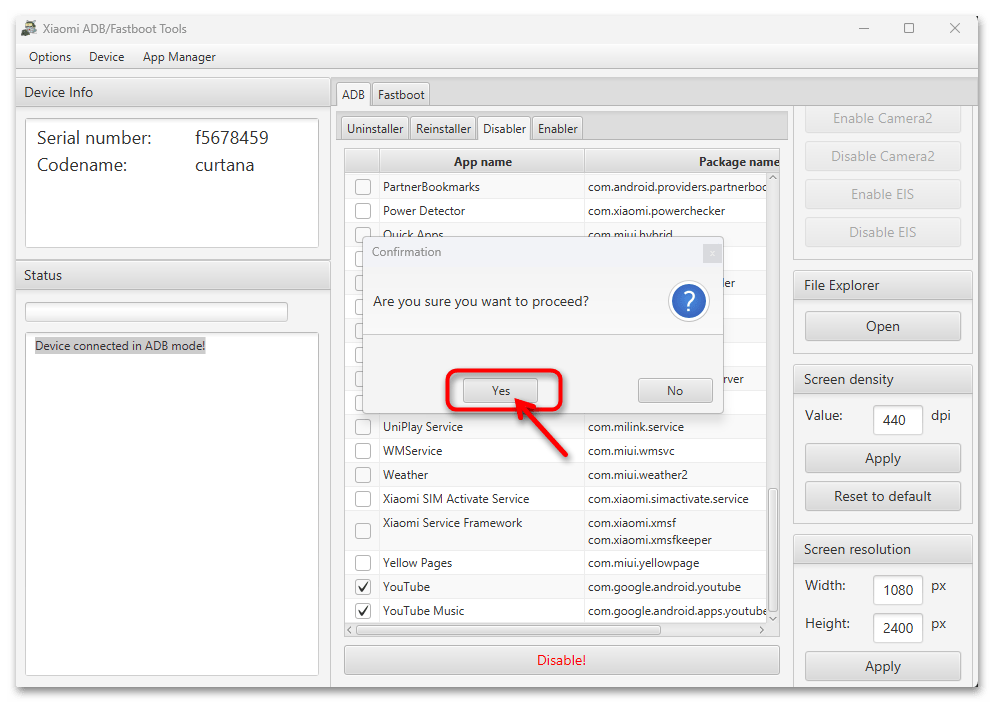
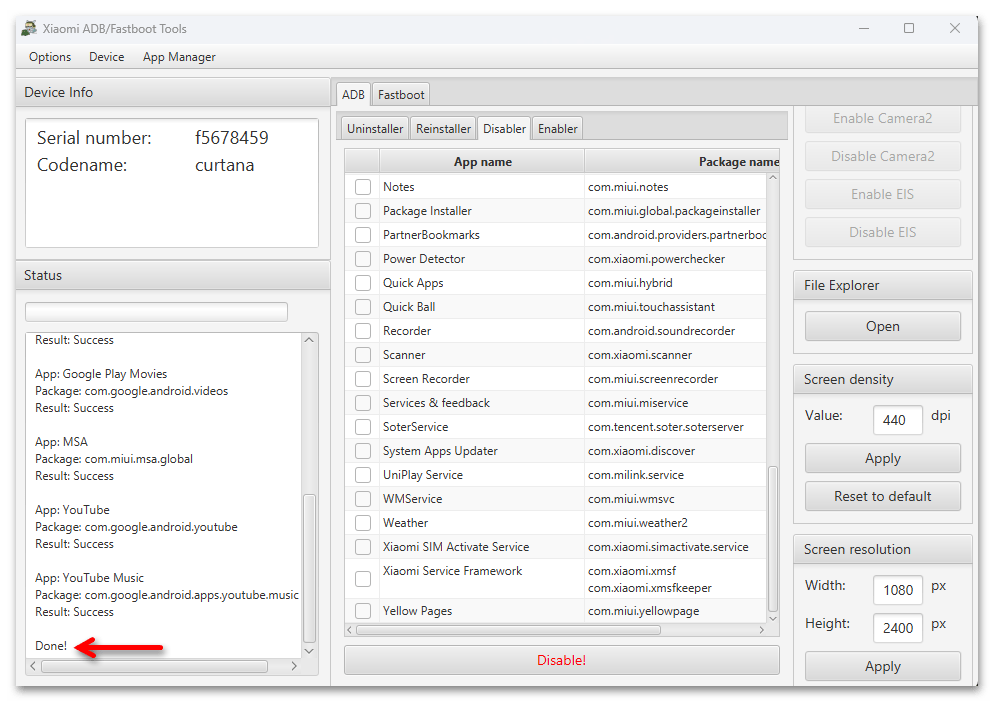
Вариант 2: ADB AppControl
ADB AppControl – многофункциональный инструментарий, позволяющий производить практически любые манипуляции с установленными на Android-девайсах приложениями. Немаловажными преимуществами программы является её русскоязычный интерфейс и относительная простота использования, в том числе, с целью отключения мобильного софта на смартфонах Xiaomi
- Скачайте ADB AppControl на компьютер и запустите:
- Переместитесь на официальный сайт разработчика по предложенной перед этой инструкцией ссылке. Нажмите «Скачать» в расположенном вверху меню веб-страницы.
- ADB AppControl поставляется в двух вариантах: exe-дистрибутив или не требующая установки версия, упакованная в ZIP-архив. Последней мы и воспользуемся в нашем примере. Щёлкните по стрелке слева зелёного элемента веб-страницы «Скачать ADB AppControl ВЕРСИЯ»,
выберите «ZIP-Архив» в отобразившемся меню,
сохраните предоставляемый сайтом пакет на диске ПК.
- Извлеките всё содержимое полученного на шаге выше архива в отдельную папку,
откройте её и запустите программу – для этого нужно дважды кликнуть по файлу ADBAppControl.exe.
- Ознакомьтесь с информацией в окне «Быстрый старт», нажмите «Я понял».
- Далее возьмите смартфон, активируйте на нём режимы «Отладка по USB» и «Установка через USB».
Подробнее: Включение «Отладки по USB» на Android-девайсах Xiaomi
- Подсоедините мобильный девайс к компьютеру,
подождите, пока первый определится в АДБ АппКонтрол.
- Предоставьте программе согласие на установку мобильного приложения ACBridge, кликнув «Да» в отобразившемся окне с таким предложением. Далее разблокируйте экран смартфона, выдайте приложению ACBridge разрешение на доступ к файлам на устройстве.
- После выполнения вышеуказанного в интерфейсе АДБ АппКонтрол станет доступным перечень всех установленных на смартфоне приложений (как встроенных в прошивку, так сторонних).
- Далее можно приступать к решению нашей конкретной задачи (отключению приложений), что при помощи рассматриваемого софта выполнимо двухвариантно:
- Выбор отключаемых мобильных приложений вручную:
- Для удобства активируйте фильтр «Системные» — переведите расположенную вверху окна радиокнопку в соответствующее положение.
- Прокручивая список софта, установите отметки в чекбоксах слева от наименований всех приложений и сервисов,
которые планируете отключить.
- Переместитесь вниз панели справа окна программы, щёлкните по раскрывающемуся списку «Выбрать:»,
и затем нажмите «Отключить».
- Кликните по кнопке «Отключить» в правом нижнем углу окна ADB AppControl,
подтвердите запрос программы.
- Ожидайте окончания выполняемых софтом манипуляций.
В результате появится подтверждающее успех процедуры окошко «Задача завершена – Отключено приложений…», — нажмите в нём «ОК».
- Второй вариант отключения мобильных приложений через ADB AppControl подразумевает использование встроенной в программу функции, которая самостоятельно формирует и предлагает пользователю список подлежащего «заморозке» софта на смартфоне. В действительности очень удобно:
- Нажмите на баннер «Поиск и отключение нежелательных приложений» в правой части окна.
- Щёлкните «Загрузить» в открывшемся окне «Мастер отключения».
- По завершении анализа мобильного девайса отобразится окошко с числом «нежелательных» приложений, нажмите в нём «ОК».
- Пролистайте сформированный АДБ АппКонтрол список приложений,
снимите отметки с чекбоксов слева наименований тех из них, которые по вашему пониманию отключать не следует.
- Выберите «Отключить» в раскрывающемся списке внизу справа окна программы, нажмите на одноимённую кнопку
и подтвердите запрос программы.
- Подождите окончания инициированного процесса,
кликните «ОК» в подтверждающем его успех окошке.
- Выбор отключаемых мобильных приложений вручную:
- На этом всё, можно закрывать ADB AppControl и отсоединять теперь «очищенный» от ненужных фоновых процессов смартфон Xiaomi от компьютера.
- Чтобы включить отключённый на смартфоне софт с помощью АДБ АппКонтрол:
- Запустите программу, подсоедините к ней мобильный девайс (не забудьте активировать на последнем «Отладку по USB»). Переведите расположенную в верхней части окна ADB AppControl радиокнопку в положение «Отключённые».
- Выберите подлежащие включению мобильные приложения в списке, установите отметки в чекбоксах справа от их наименований.
- Выберите «Включить» в раскрывающемся списке внизу справа окна средства, затем нажмите на кнопку «Включить», и подтвердите запрос ADB AppControl.
- Подождите завершения операции, щёлкните «ОК» в окошке с уведомлением о её результатах.

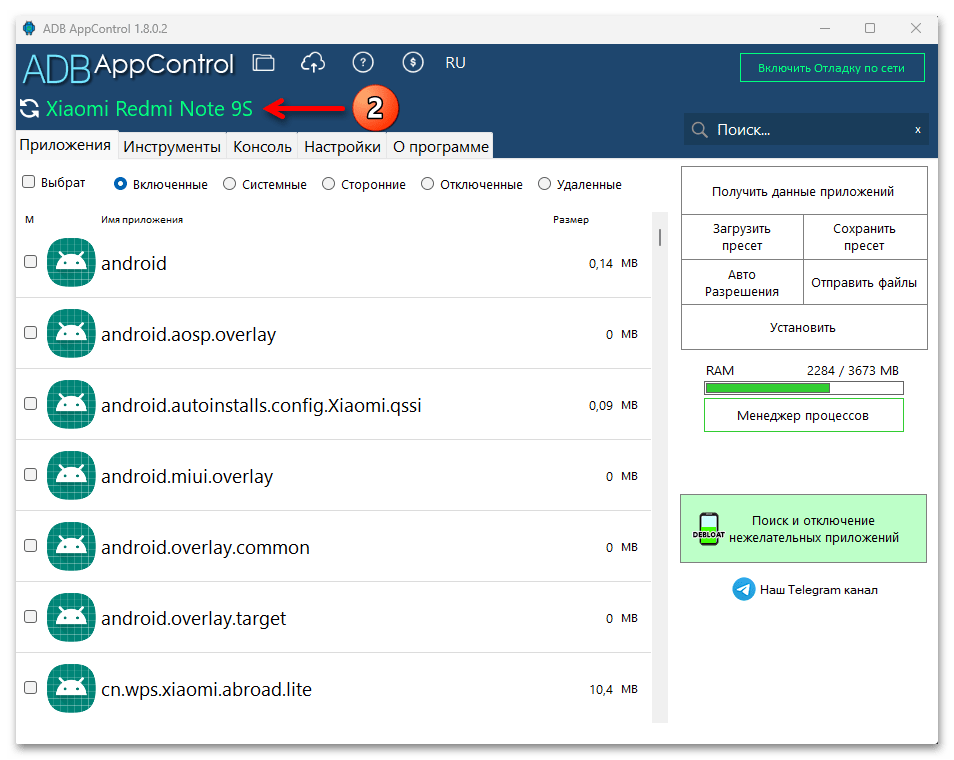
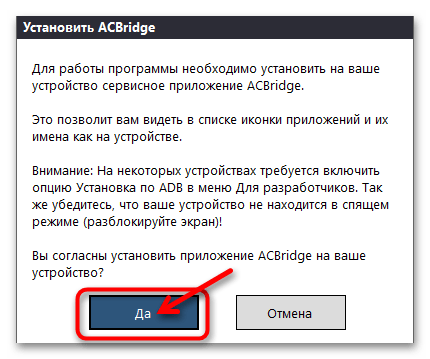
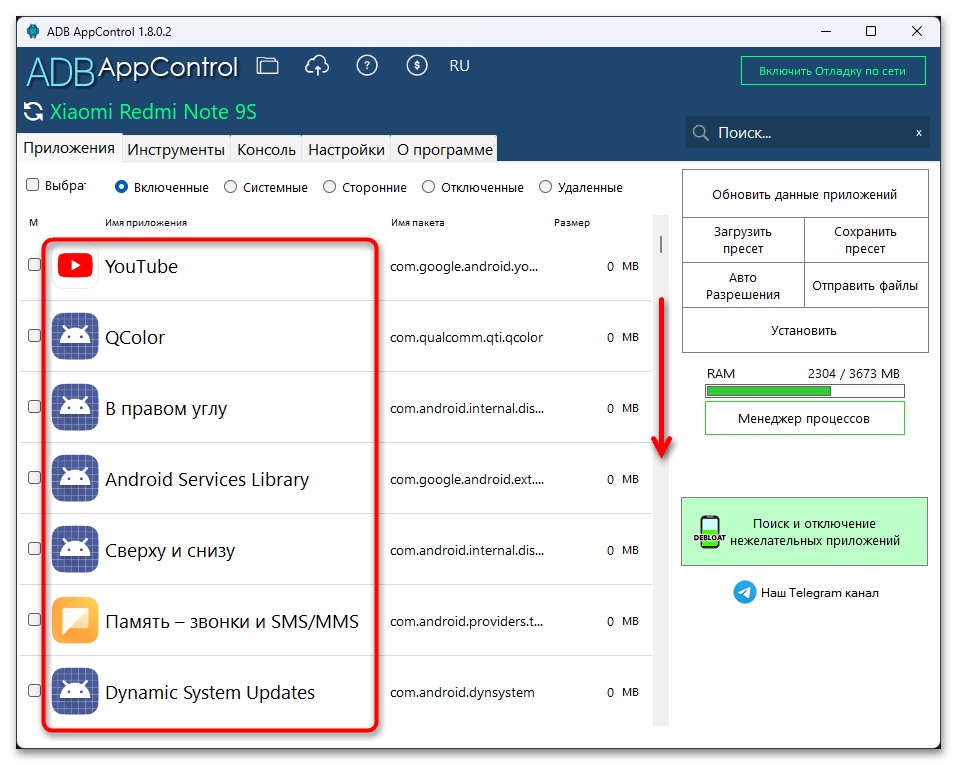
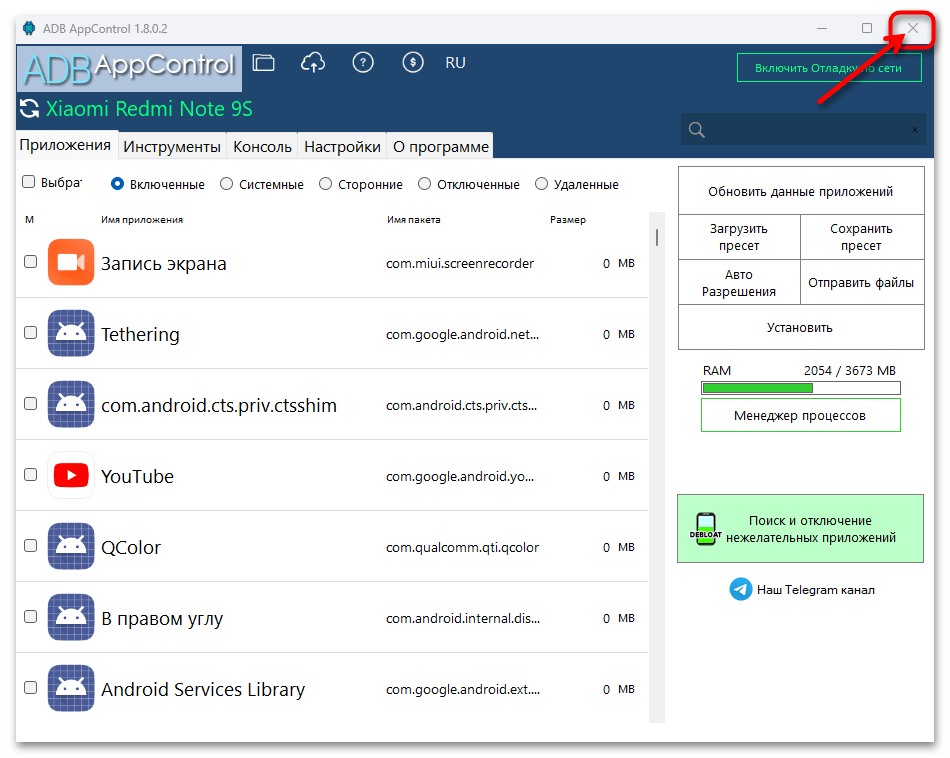
 Наша группа в TelegramПолезные советы и помощь
Наша группа в TelegramПолезные советы и помощь
 lumpics.ru
lumpics.ru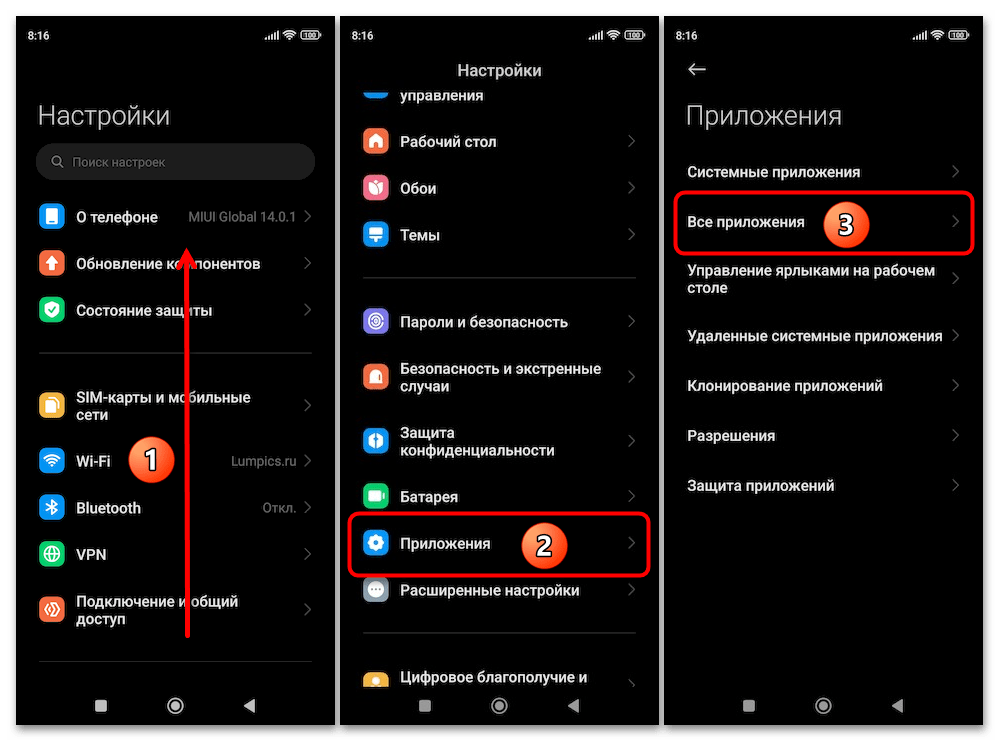
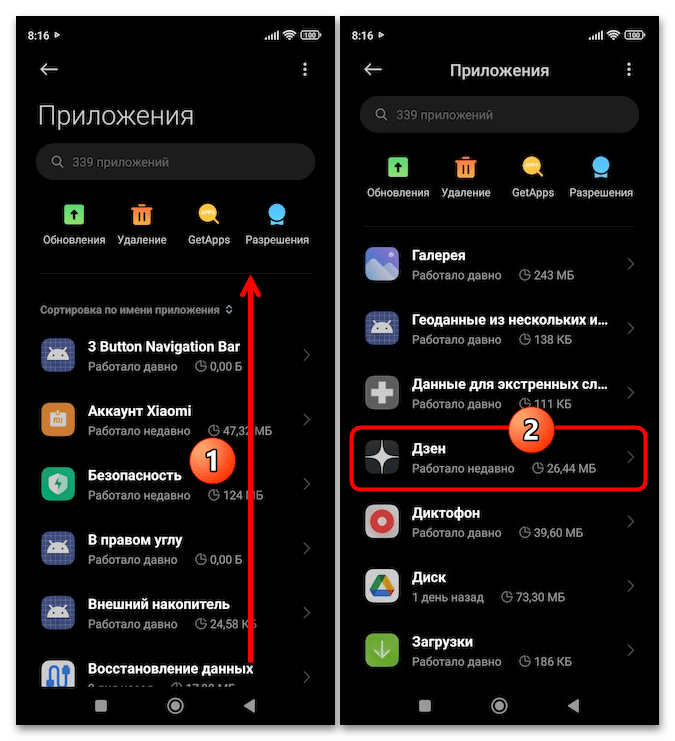
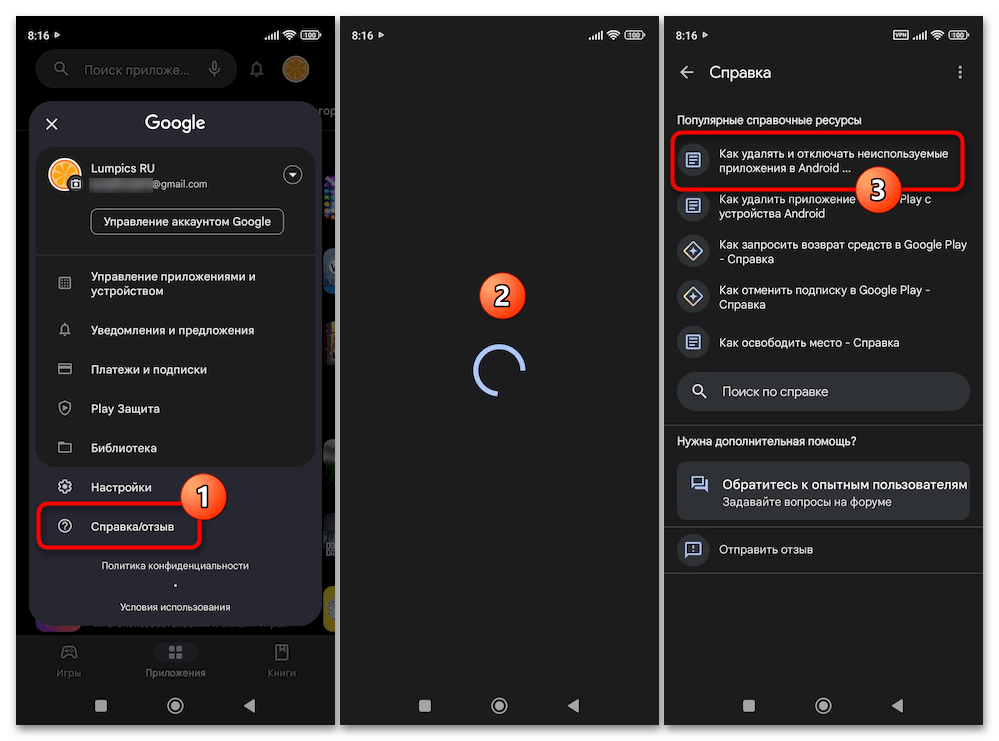
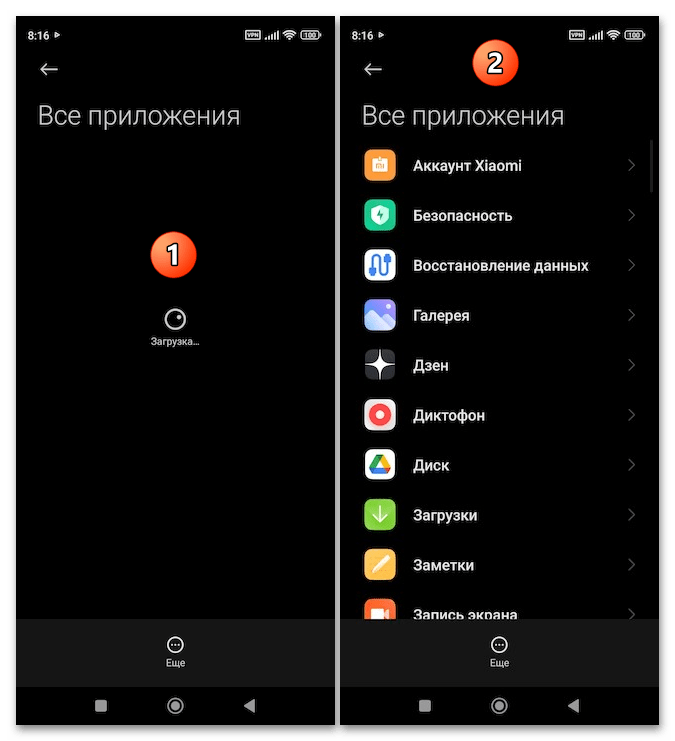
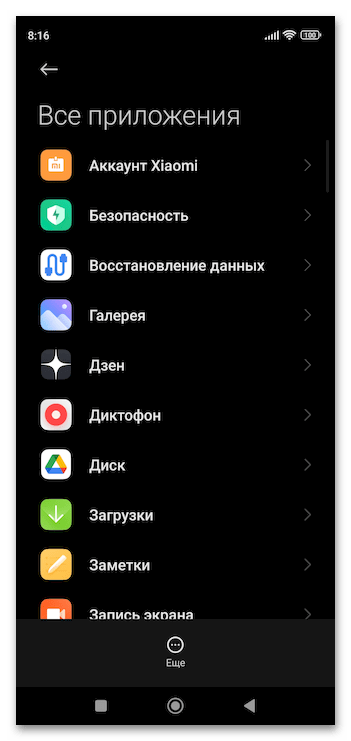
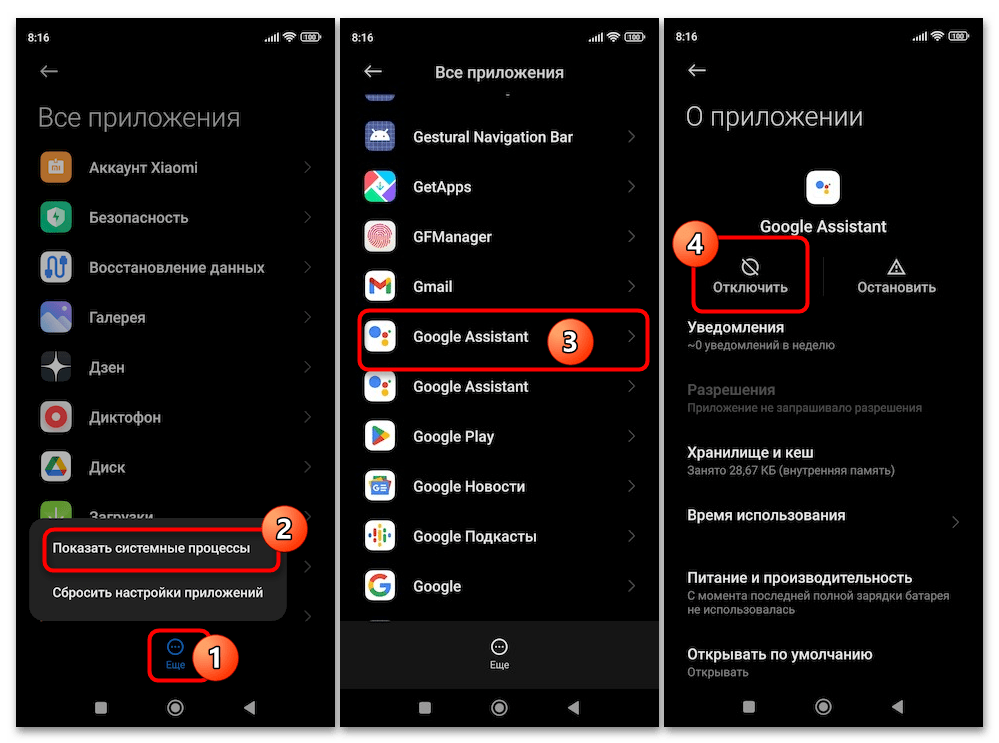
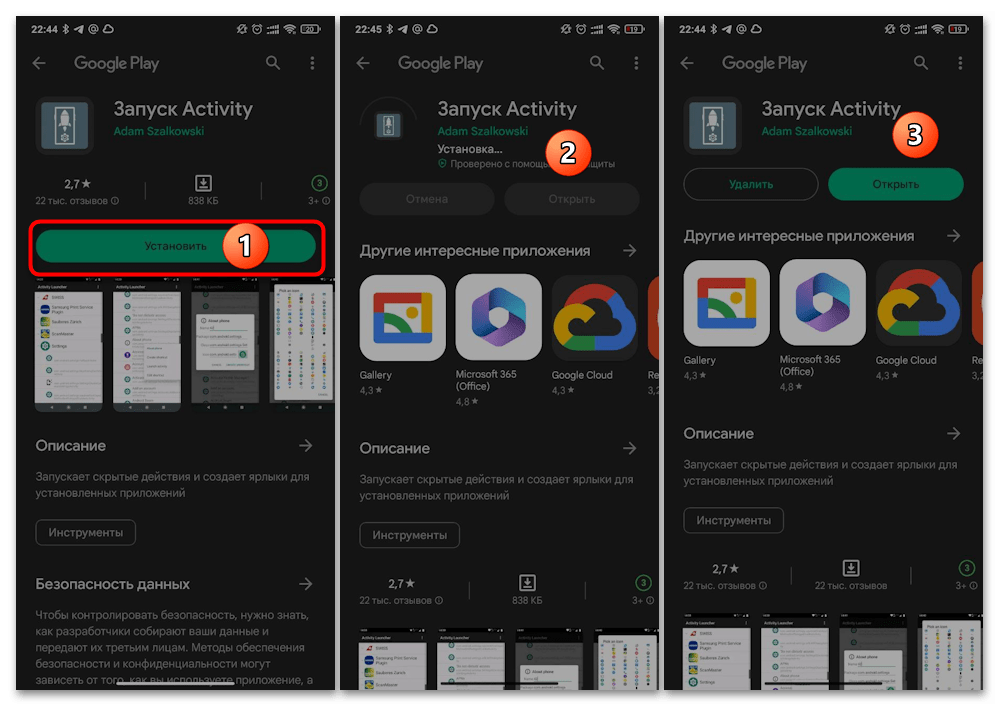
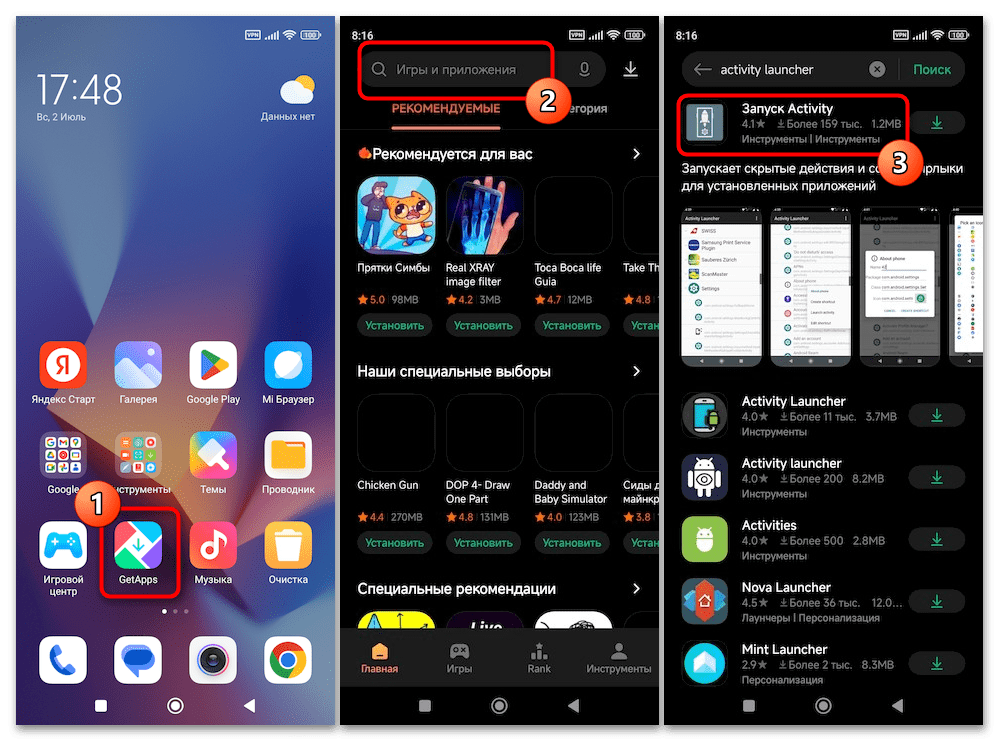
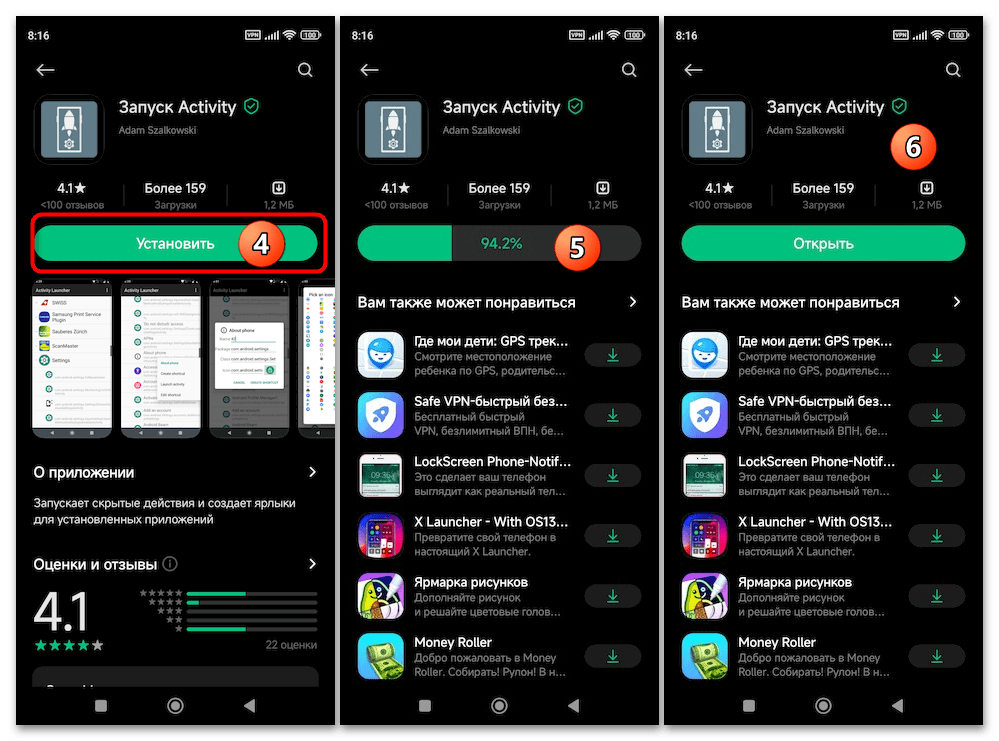
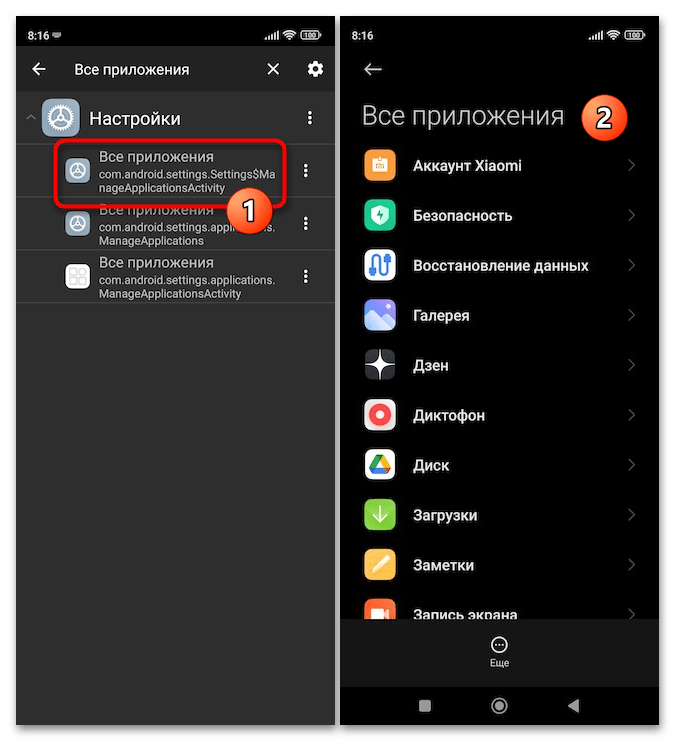
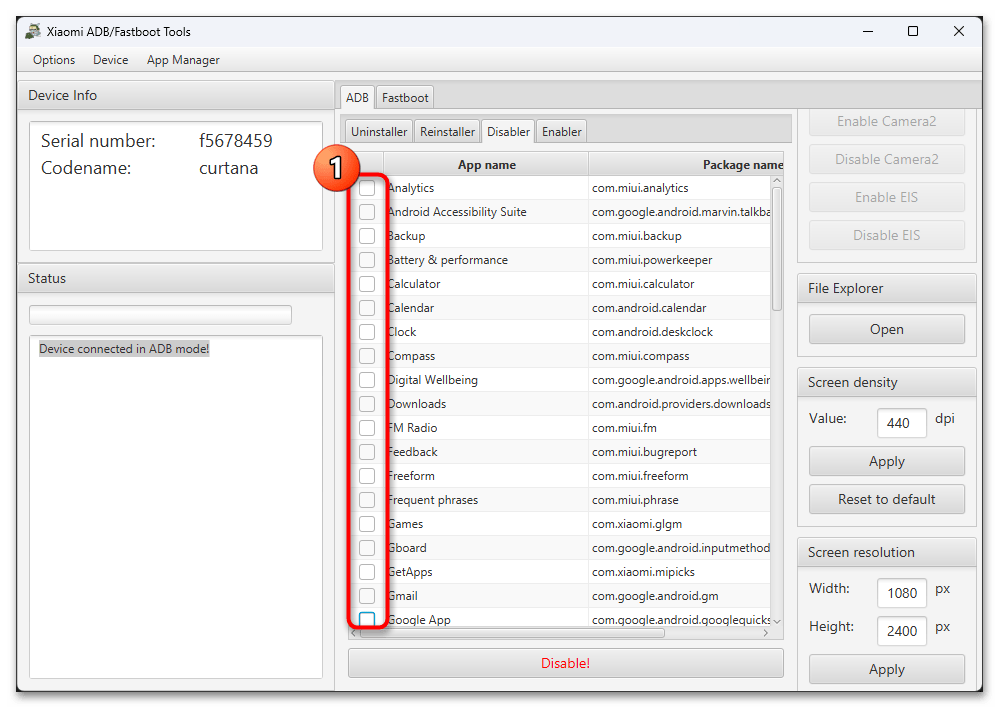
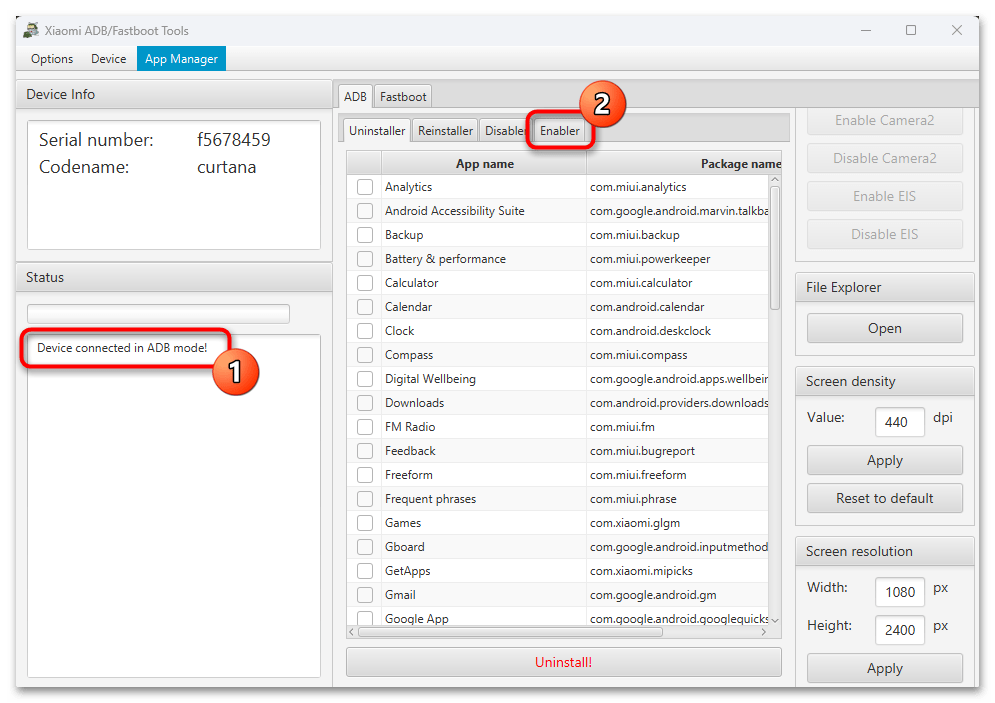
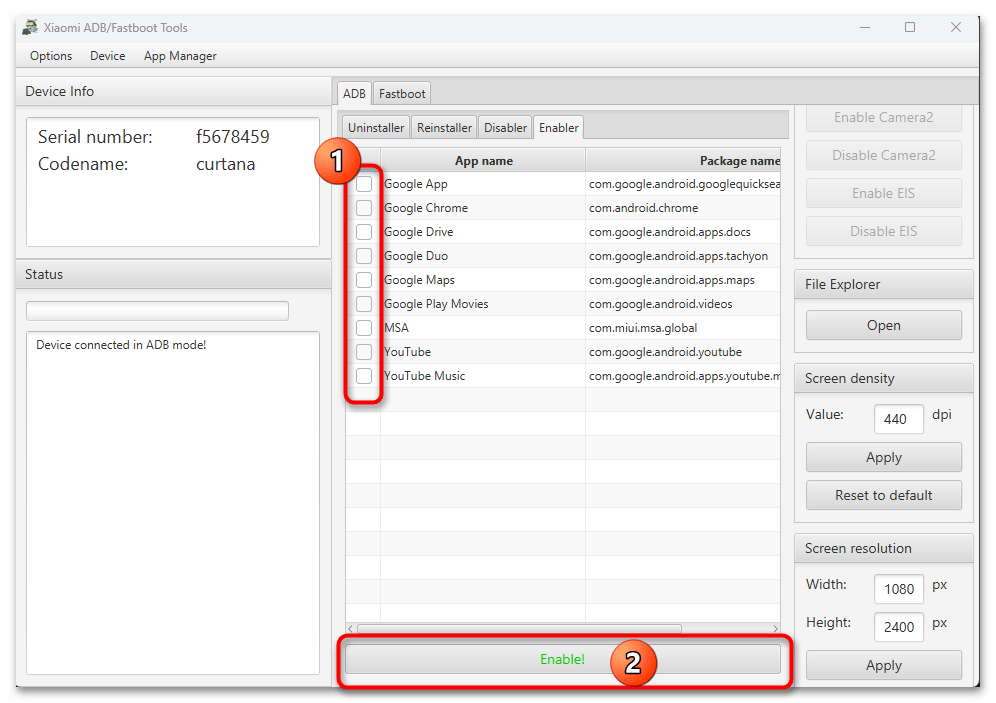
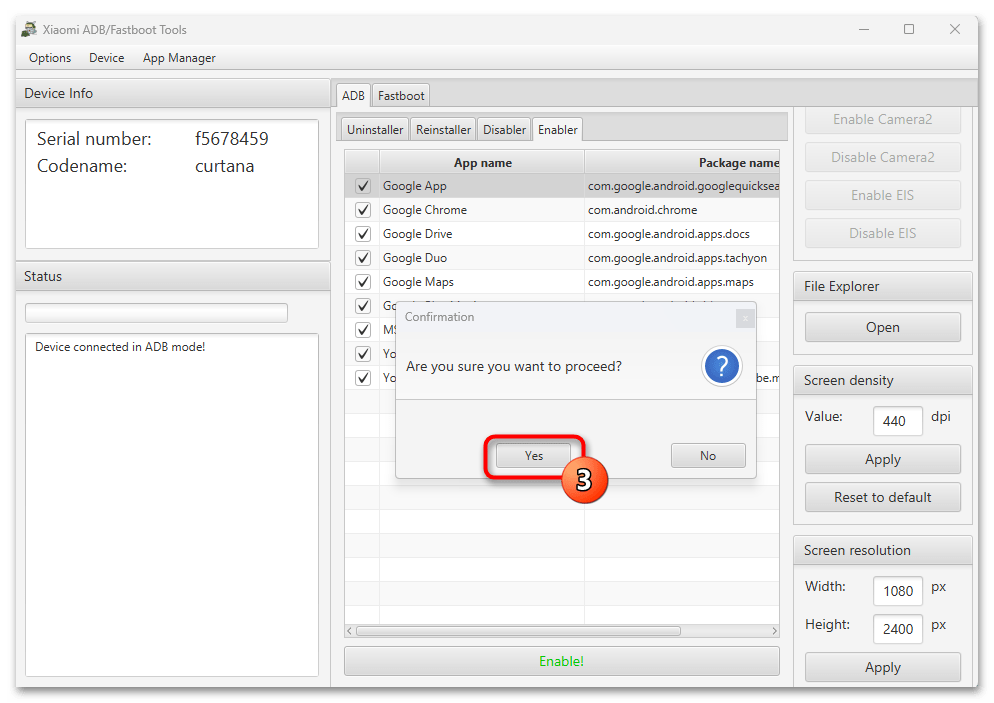
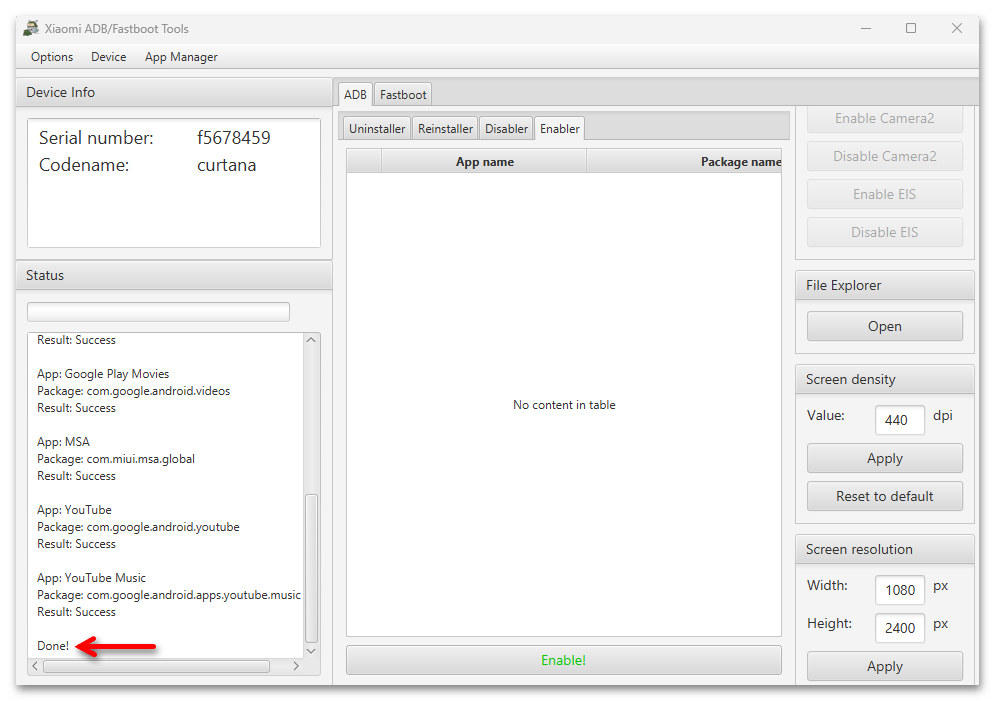
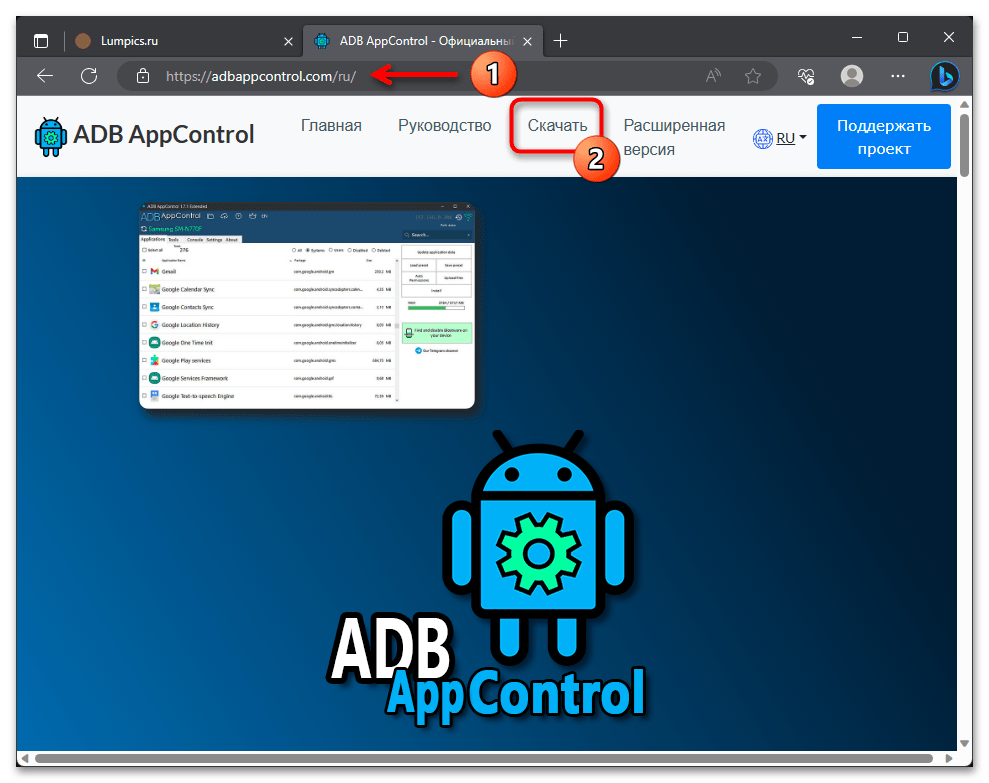
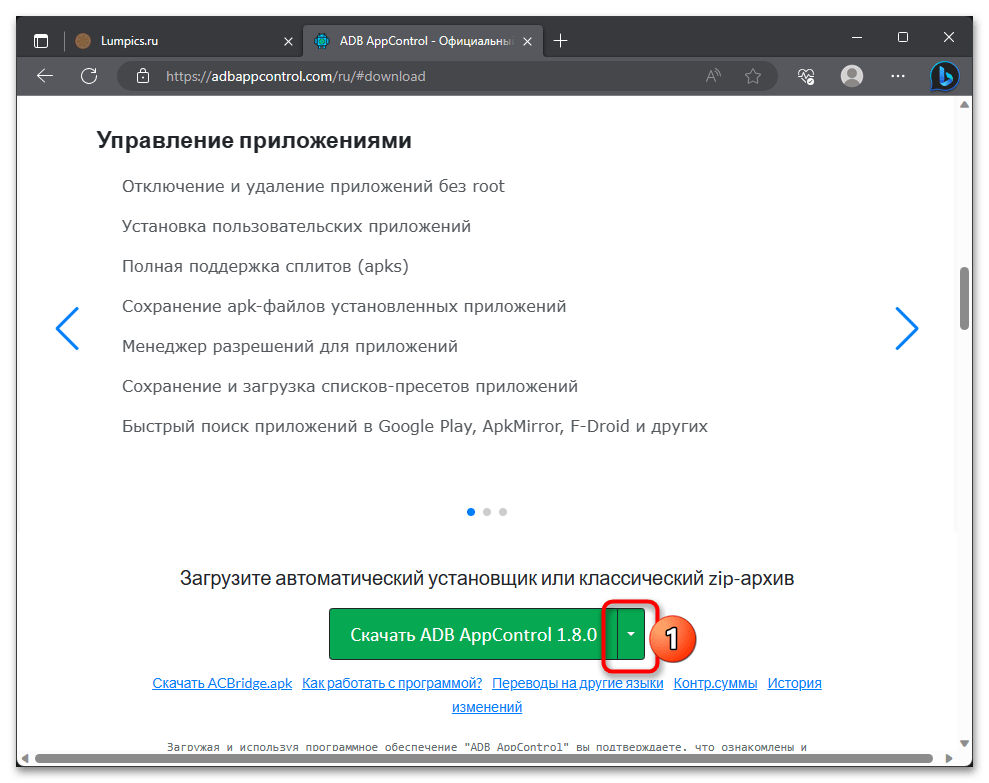
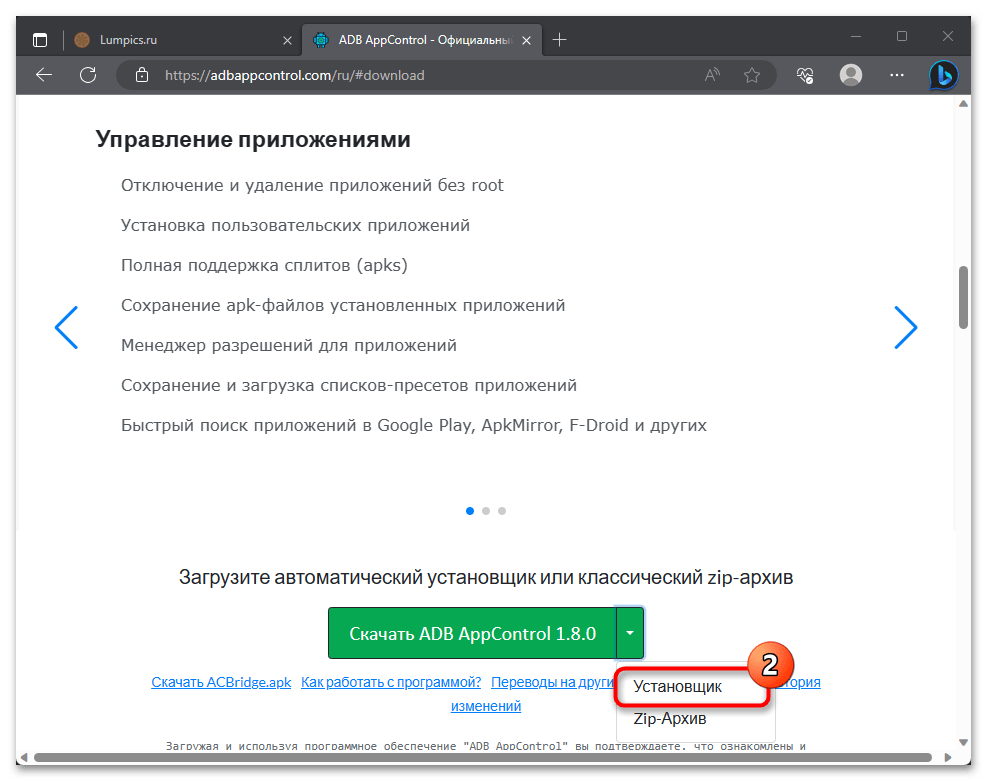

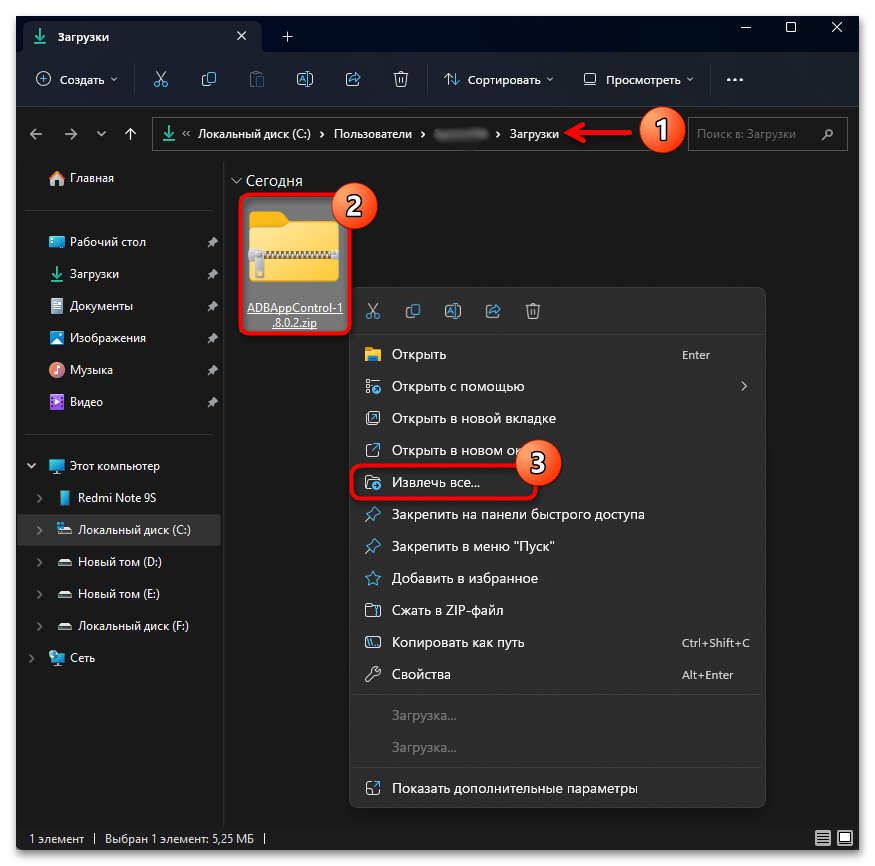
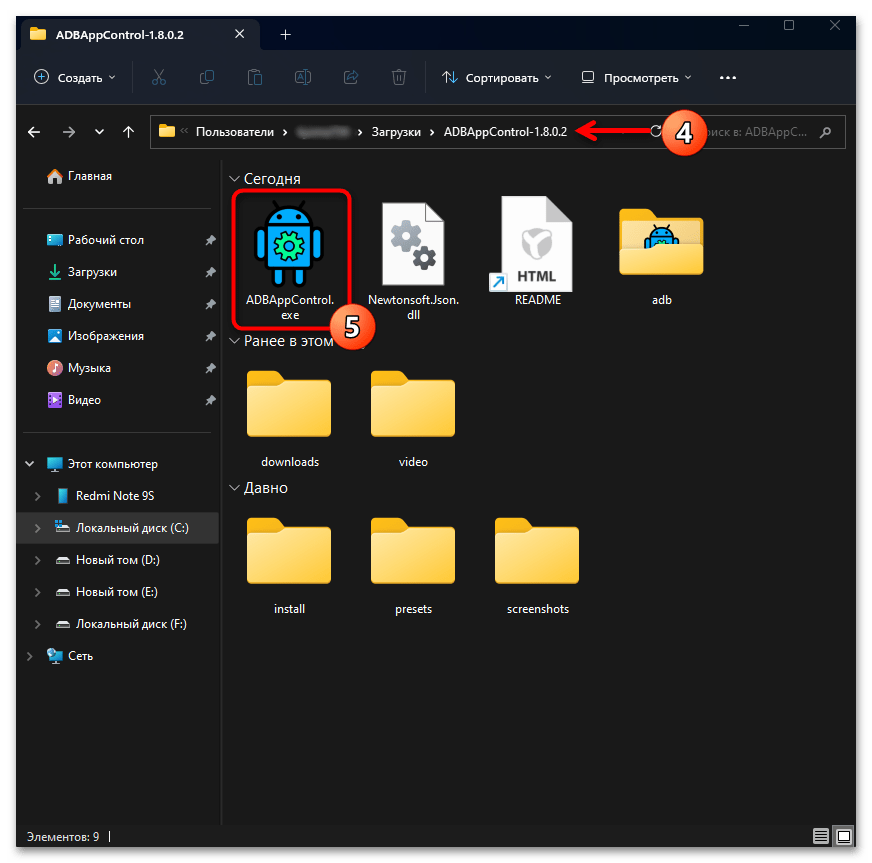
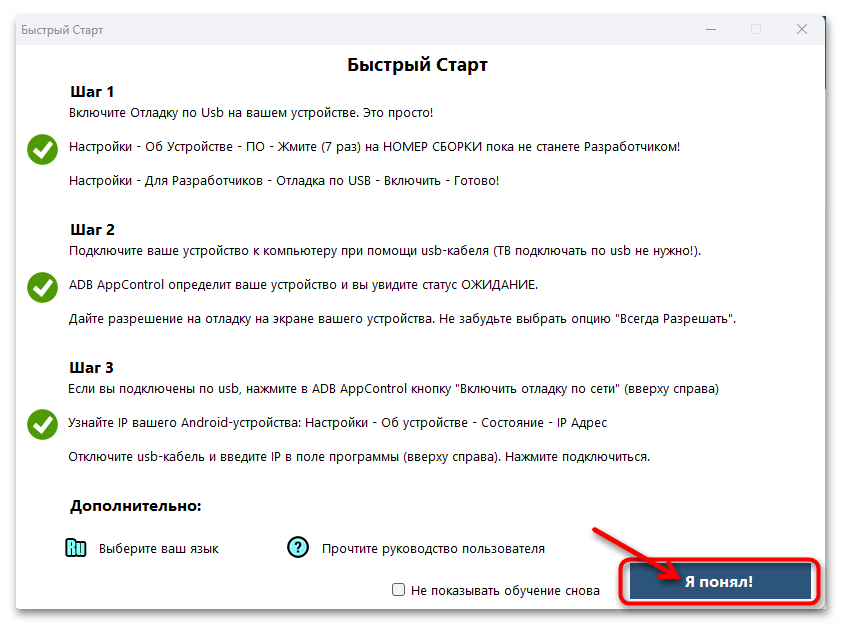


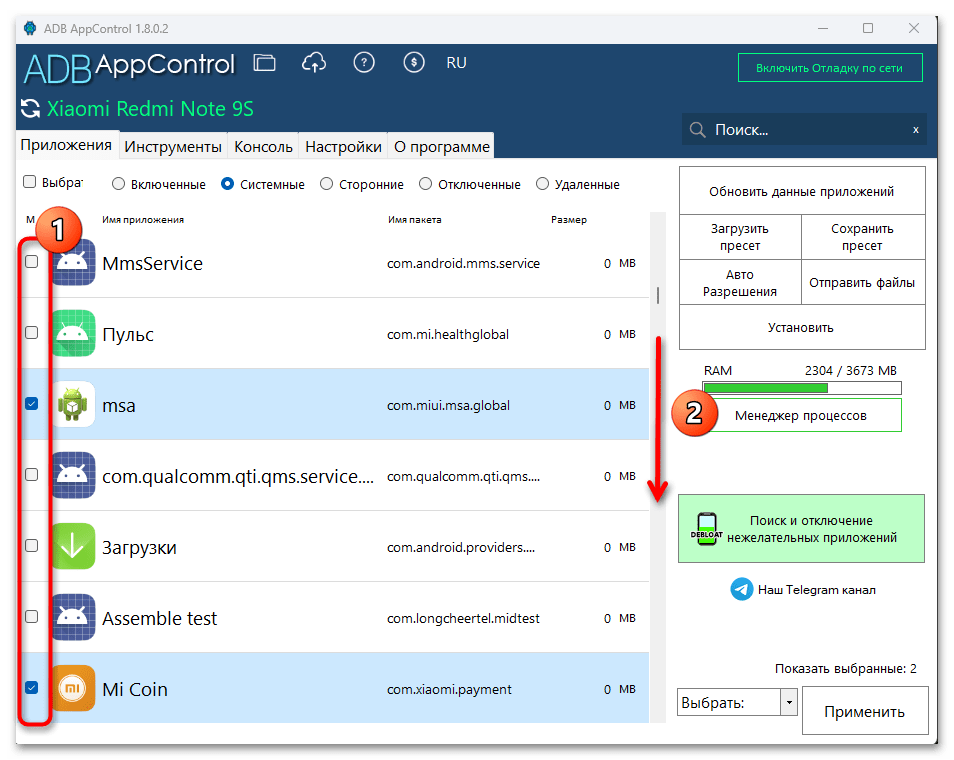
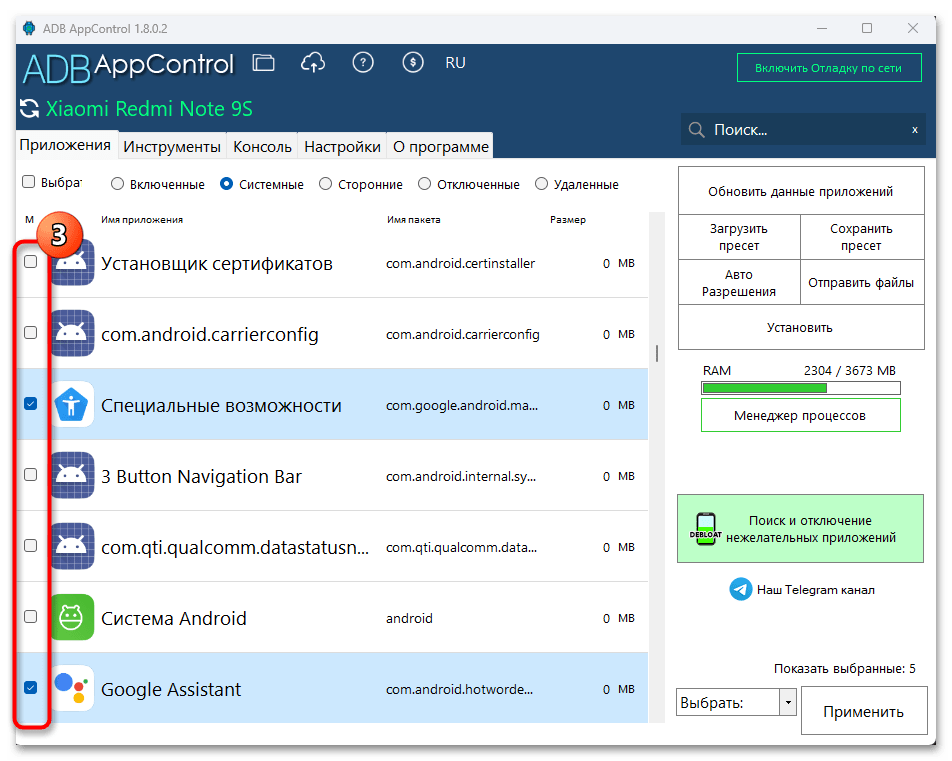

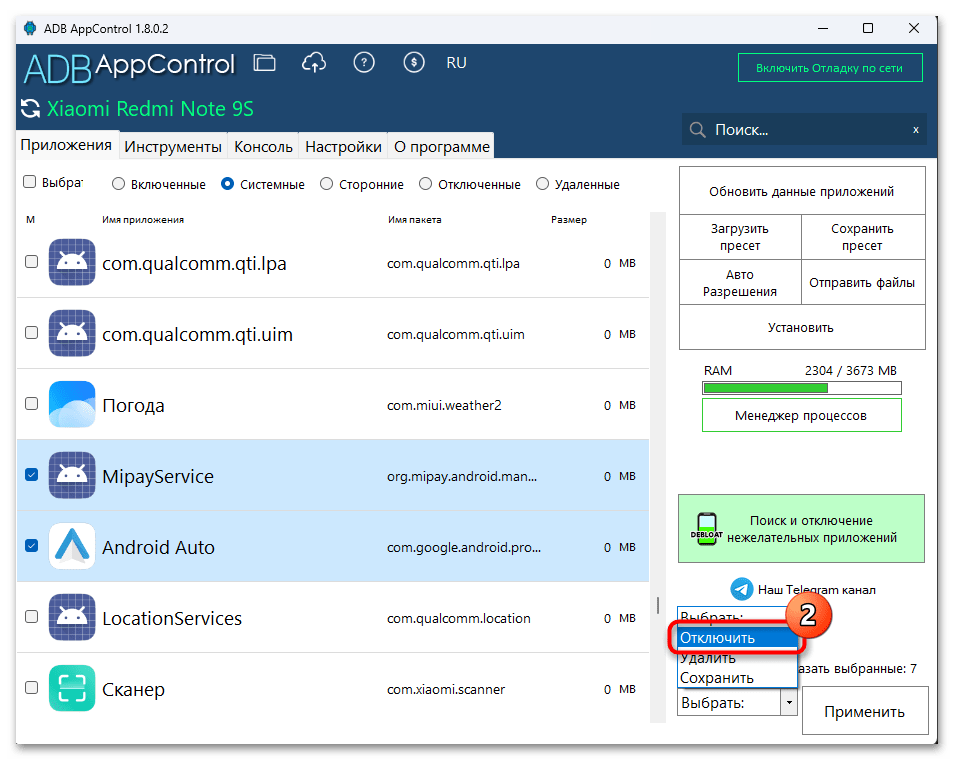

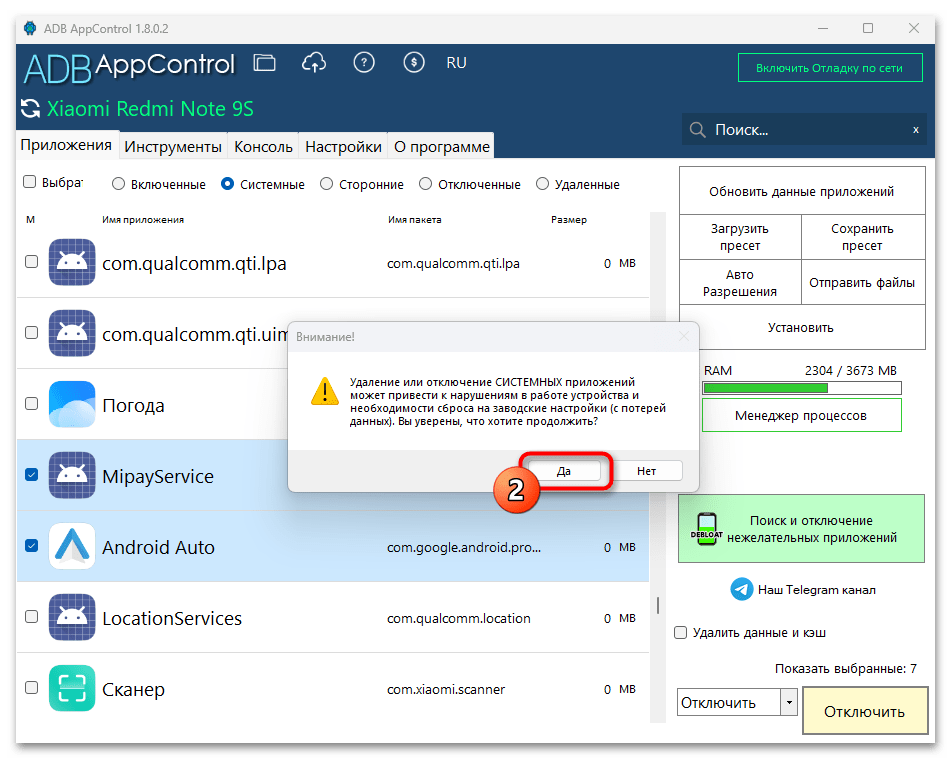
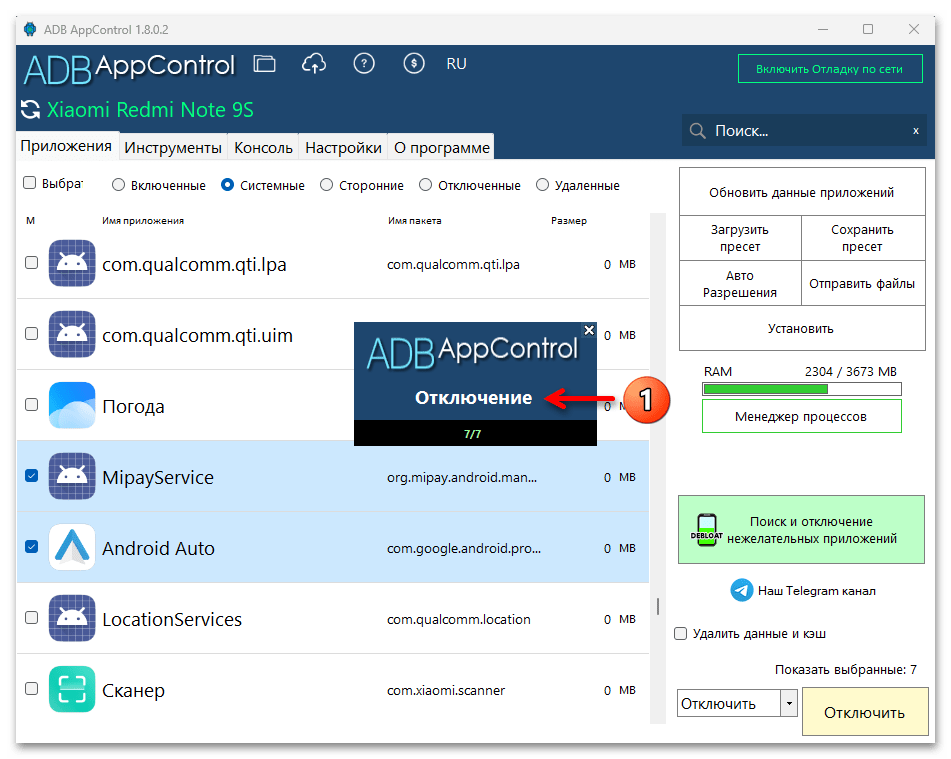
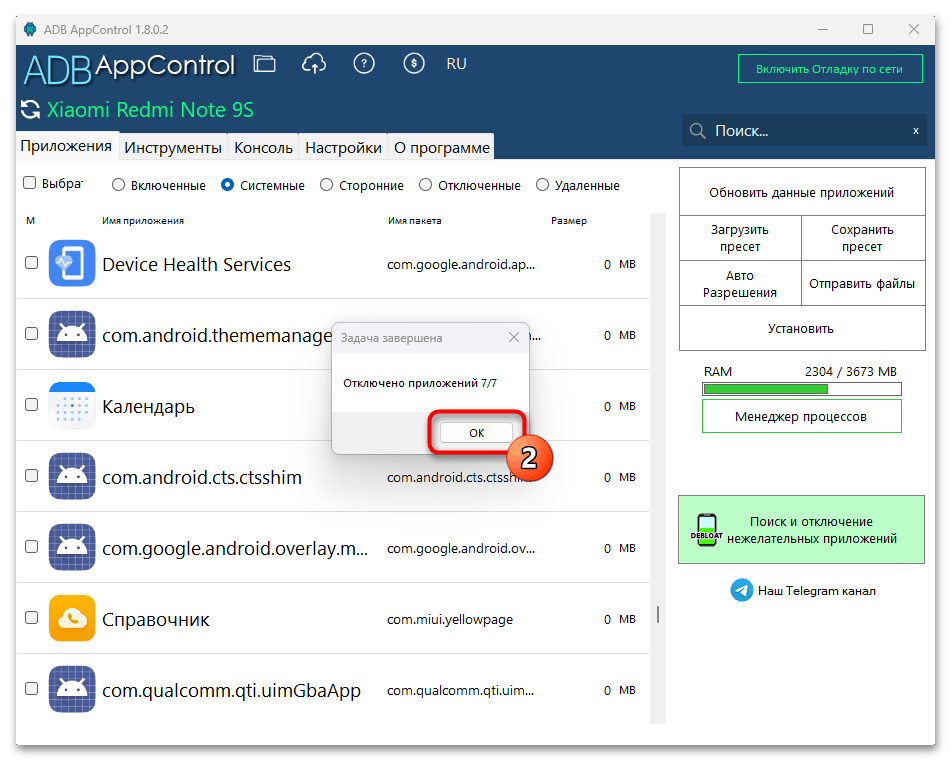
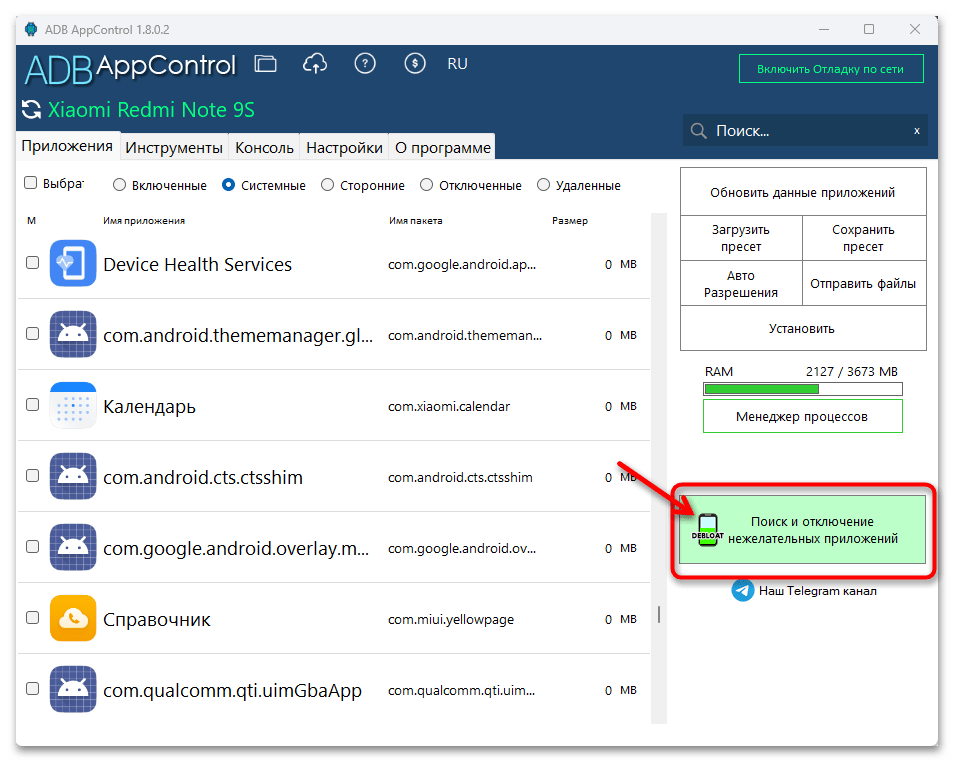
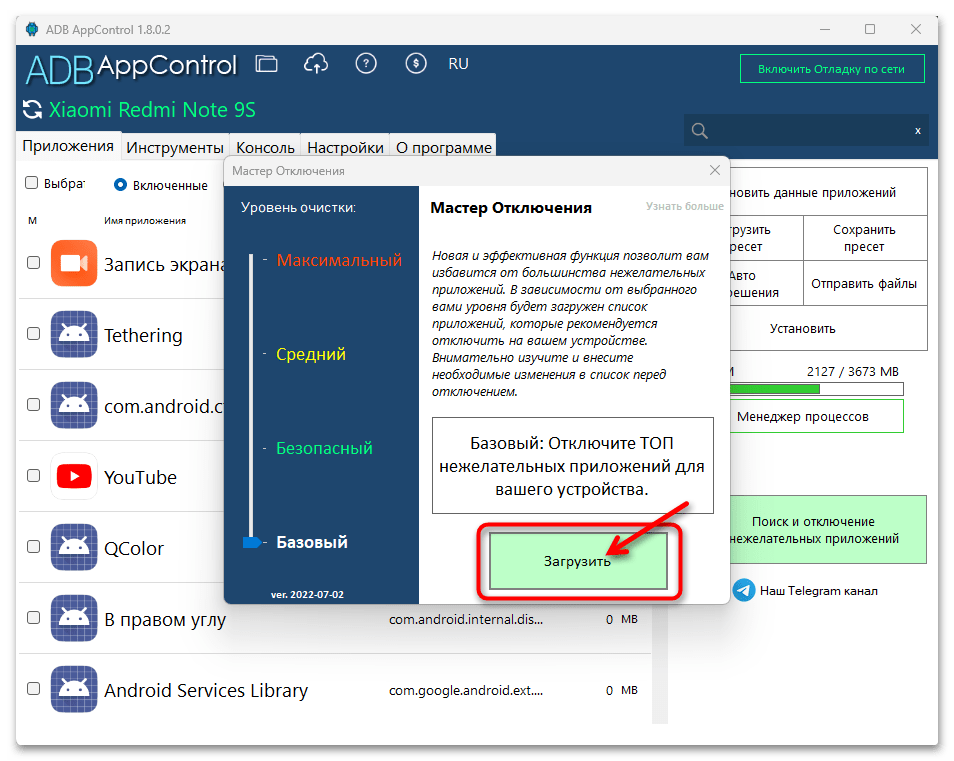
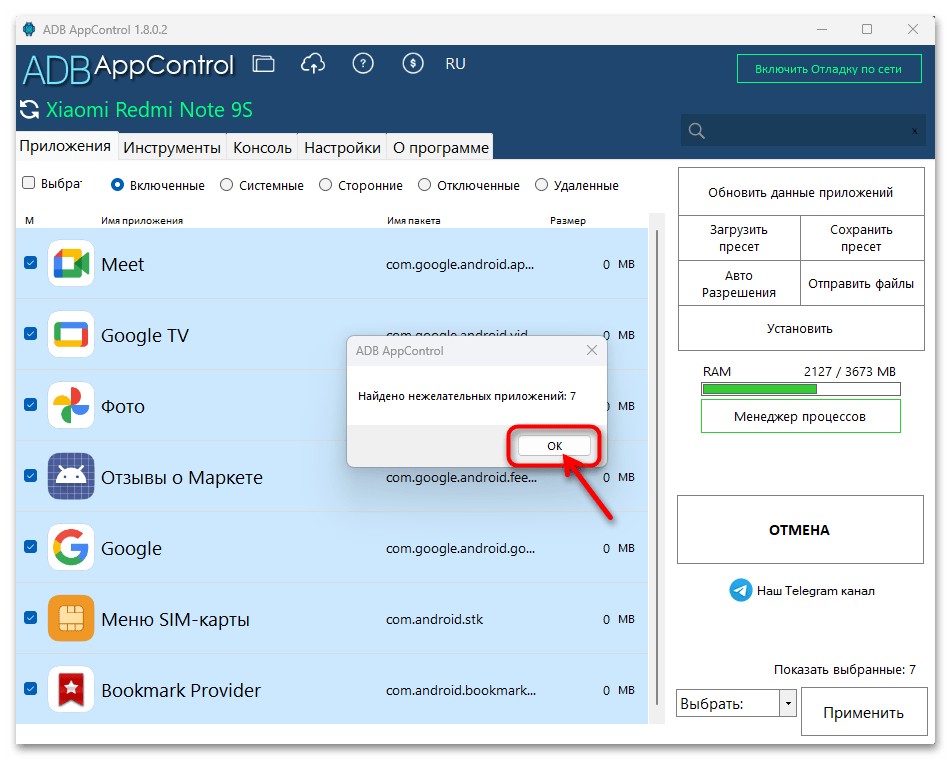
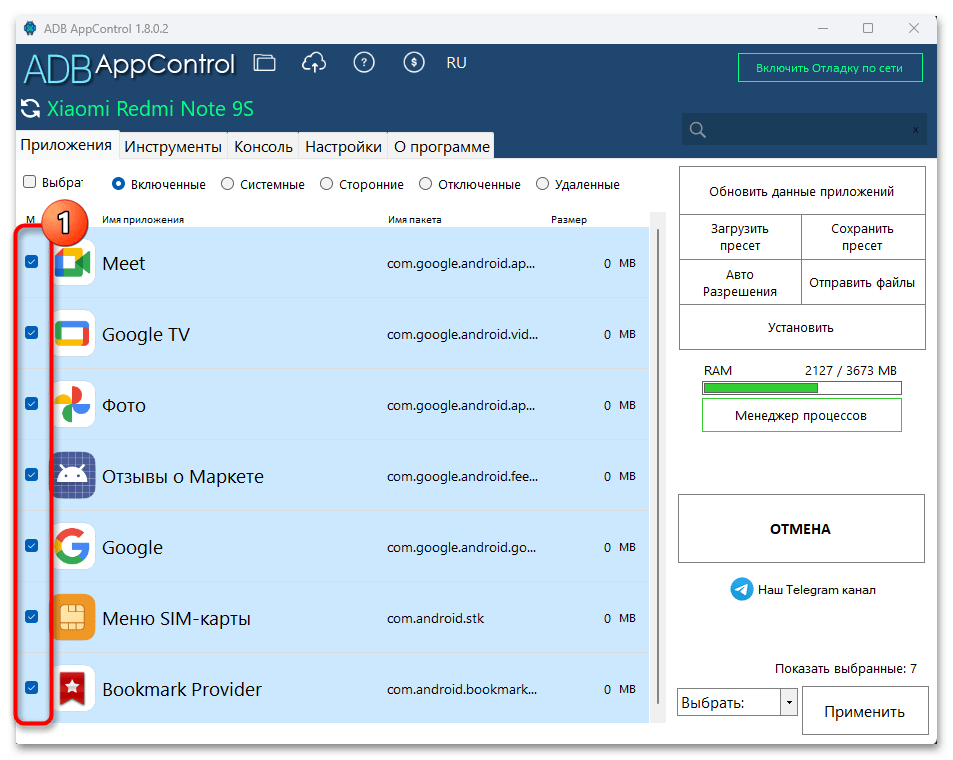
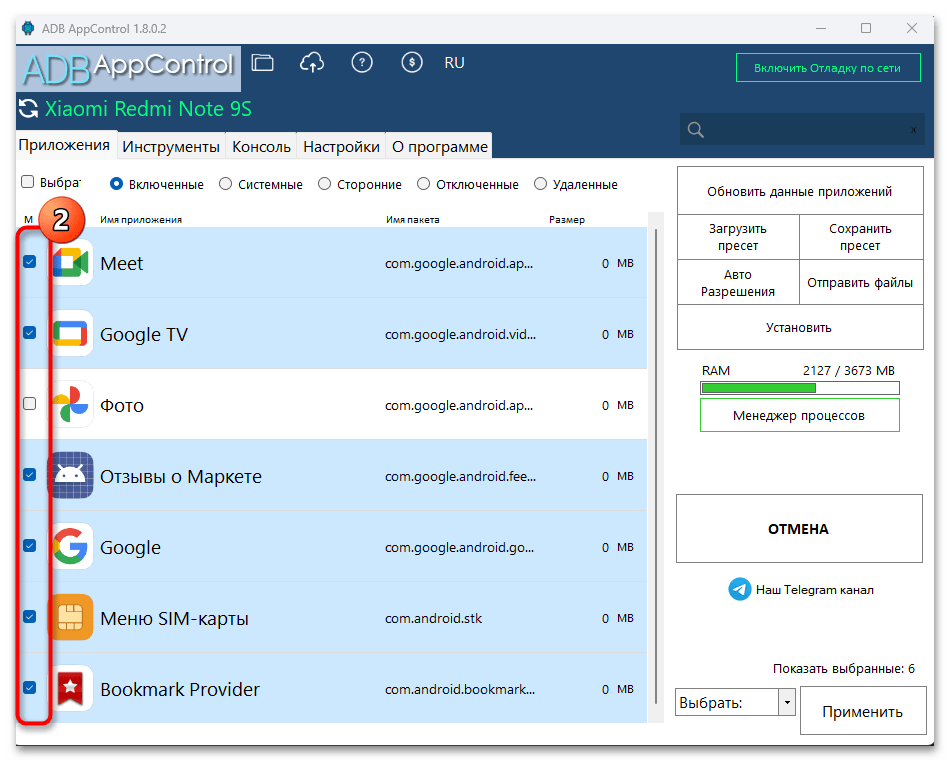
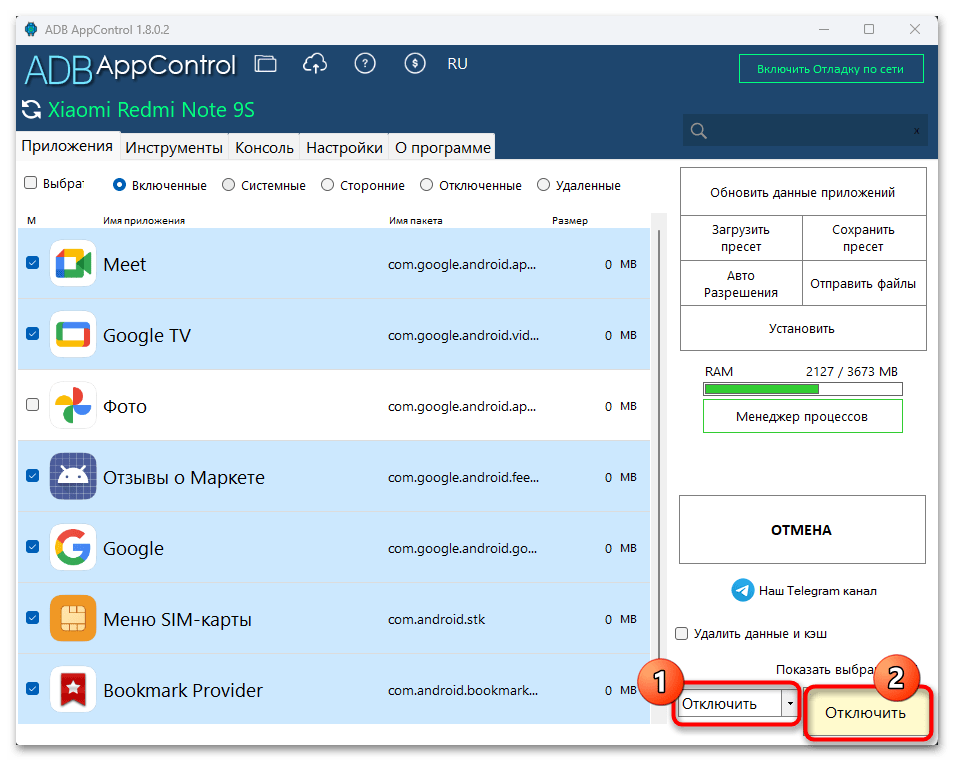
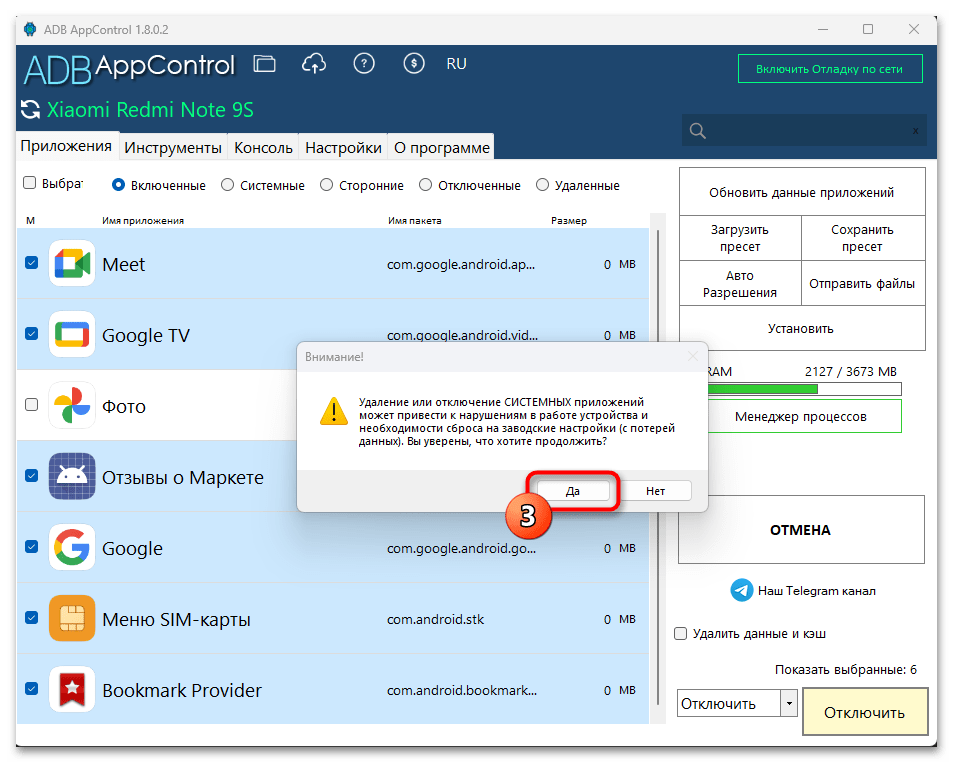
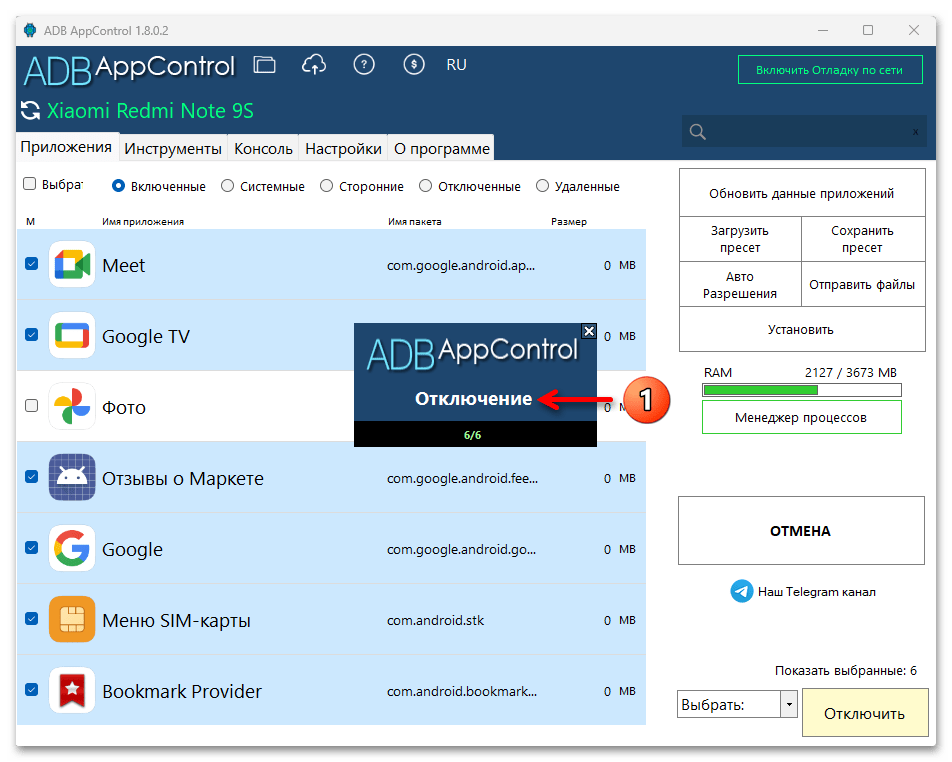
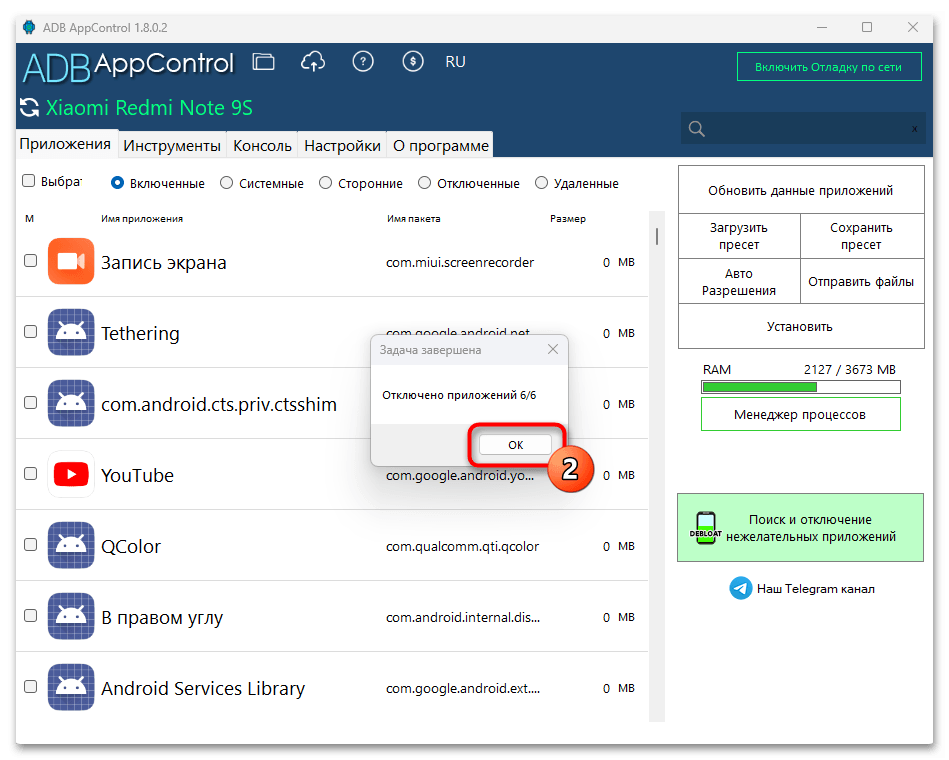

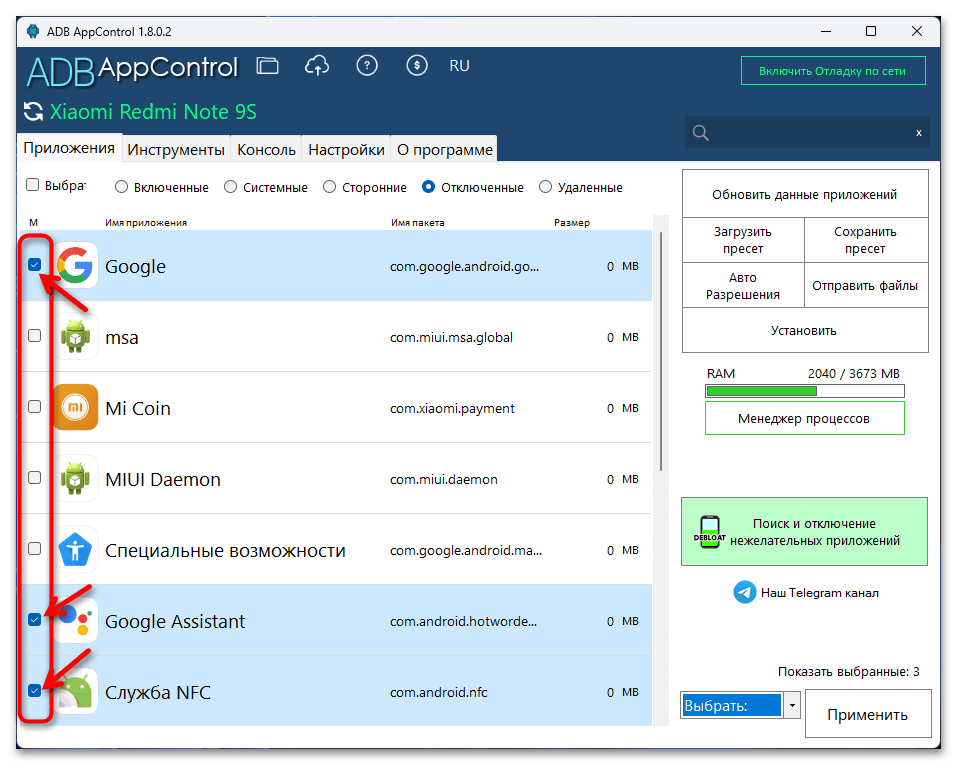

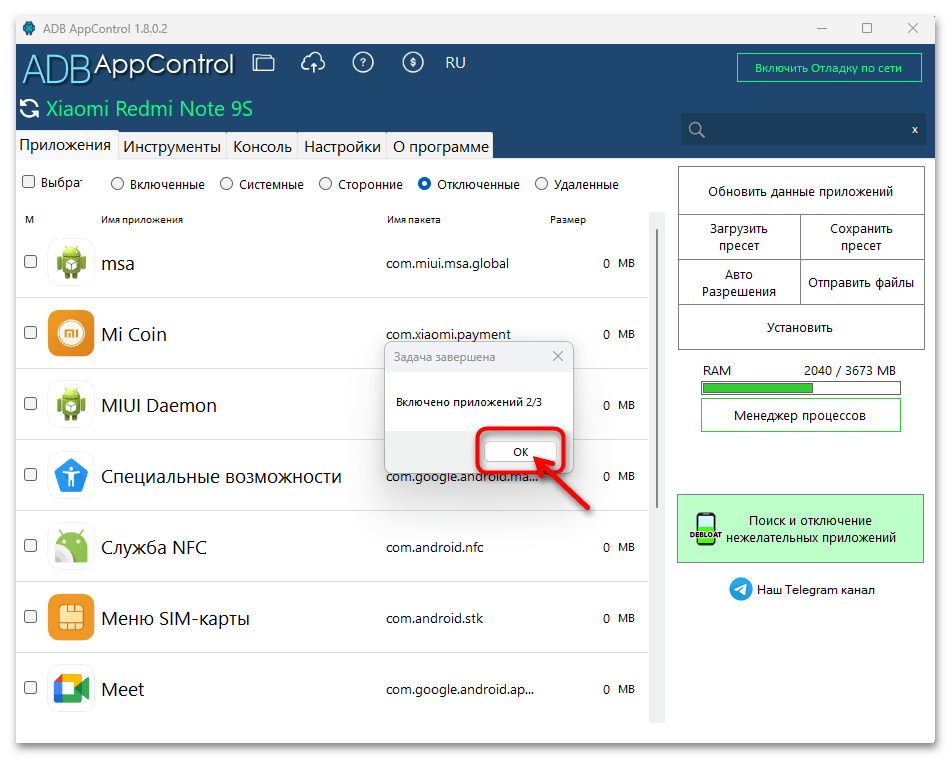




Задайте вопрос или оставьте свое мнение